為什麼我的通知在 iPhone 上沒有聲音?
已發表: 2023-01-07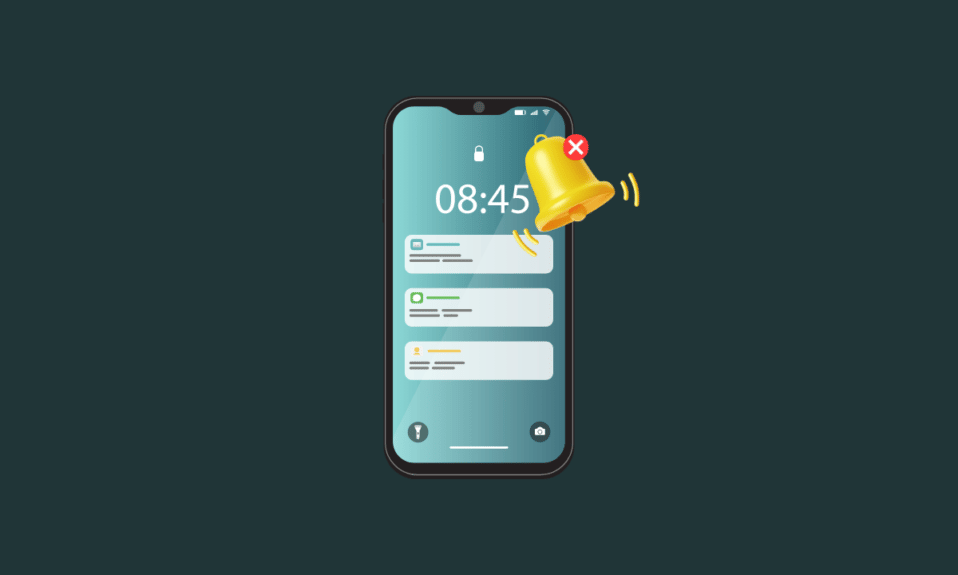
iPhone 是 Apple Inc. 最成功的設備。此外,它還為用戶提供了具有最新和最有趣功能的高級體驗。 而且由於其操作系統 iOS,其安全級別、用戶界面和速度都非常出色。 但 iOS 用戶經常遇到一個問題,問為什麼我的通知在 iPhone 上沒有聲音。 這個問題讓您很難忽略重要信息,尤其是當您的設備不在您手中或不在附近時。 本指南將引導您完成一些故障排除提示,幫助您修復 iPhone 通知聲音無法正常工作的問題。 此外,您將能夠理解並修復 iOS 15 通知聲音不工作的問題。 讓我們開始!
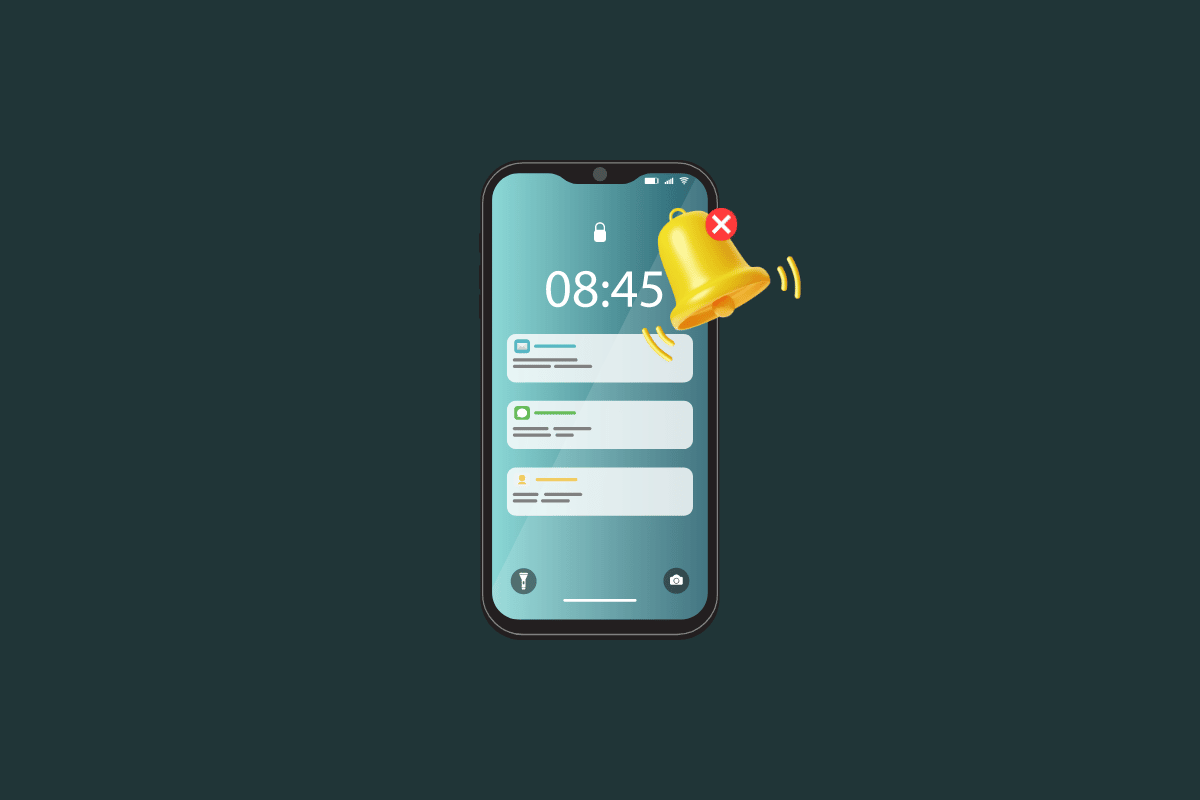
內容
- 為什麼我的通知在 iPhone 上沒有聲音?
- 方法一:關閉靜音模式和免打擾
- 方法二:允許消息通知
- 方法 3:從 iMessages 取消靜音收件人
- 方法 4:強制退出消息應用程序
- 方法 5:重新啟用 iMessage
- 方法 6:重啟 iPhone
- 方法 7:禁用過濾未知發件人功能
- 方法 8:斷開藍牙設備
- 方法 9:取消阻止聯繫人
- 方法十:開啟留言提示音
- 方法 11:啟用通知我
- 方法 12:更新 iOS
- 方法 13:禁用短信轉發
- 方法 14:重置所有設置
- 方法 15:執行出廠重置
- 方法 16:聯繫 Apple 支持
為什麼我的通知在 iPhone 上沒有聲音?
此問題可能是由您在 iPhone 上更改的系統設置引起的。 您也可能不小心進行了一些應用內調整,從而使應用的通知靜音,這將是特定於應用的。
有時,問題可能是由簡單的設備錯誤引起的,可以通過重新啟動設備來解決。 您還可以通過強制關閉應用程序並重新打開來解決 iPhone 應用程序通知聲音問題。 無論是哪種情況,請使用下面列出的解決方案來解決 iPhone 沒有短信提醒和 iOS 15 通知聲音不起作用的問題。
方法一:關閉靜音模式和免打擾
將 iPhone 置於靜音模式後,將不會有新短信的通知音。 通過向上推位於音量按鈕上方的靜音開關來關閉 iPhone 上的靜音模式以解決此問題。
其次,當您的 iPhone 處於“請勿打擾”模式時,新文本不會使其振動或發出聲音。 打開 iOS 控制中心並檢查免打擾圖標(新月)是否為紫色以解決此問題。 如果是這樣,請點擊它以禁用免打擾。
1. 打開 iPhone 上的“設置”應用程序。

2. 點擊請勿打擾選項。
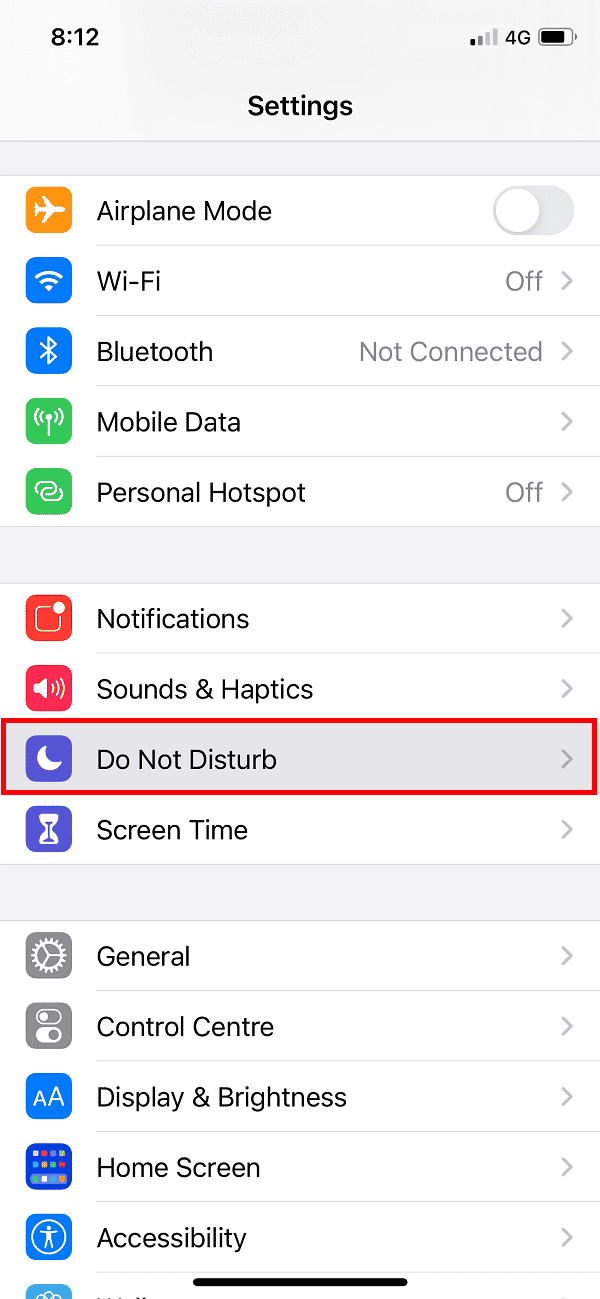
3.關閉“請勿打擾”選項的開關。
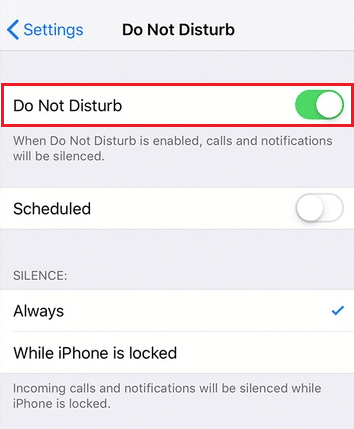
此外,iOS 15 及更高版本中的焦點模式可讓您選擇要允許哪些應用和人員收到通知。 如果您正在使用這些模式,請使用控制中心或設置應用程序來禁用它們。
方法二:允許消息通知
如果文本消息未在您的 iPhone 上顯示為通知,則啟用消息應用程序以在鎖定屏幕、通知中心和其他位置顯示消息。 請按照以下步驟修復 iPhone 通知聲音不起作用
1. 導航到設置 > 通知 > 消息。
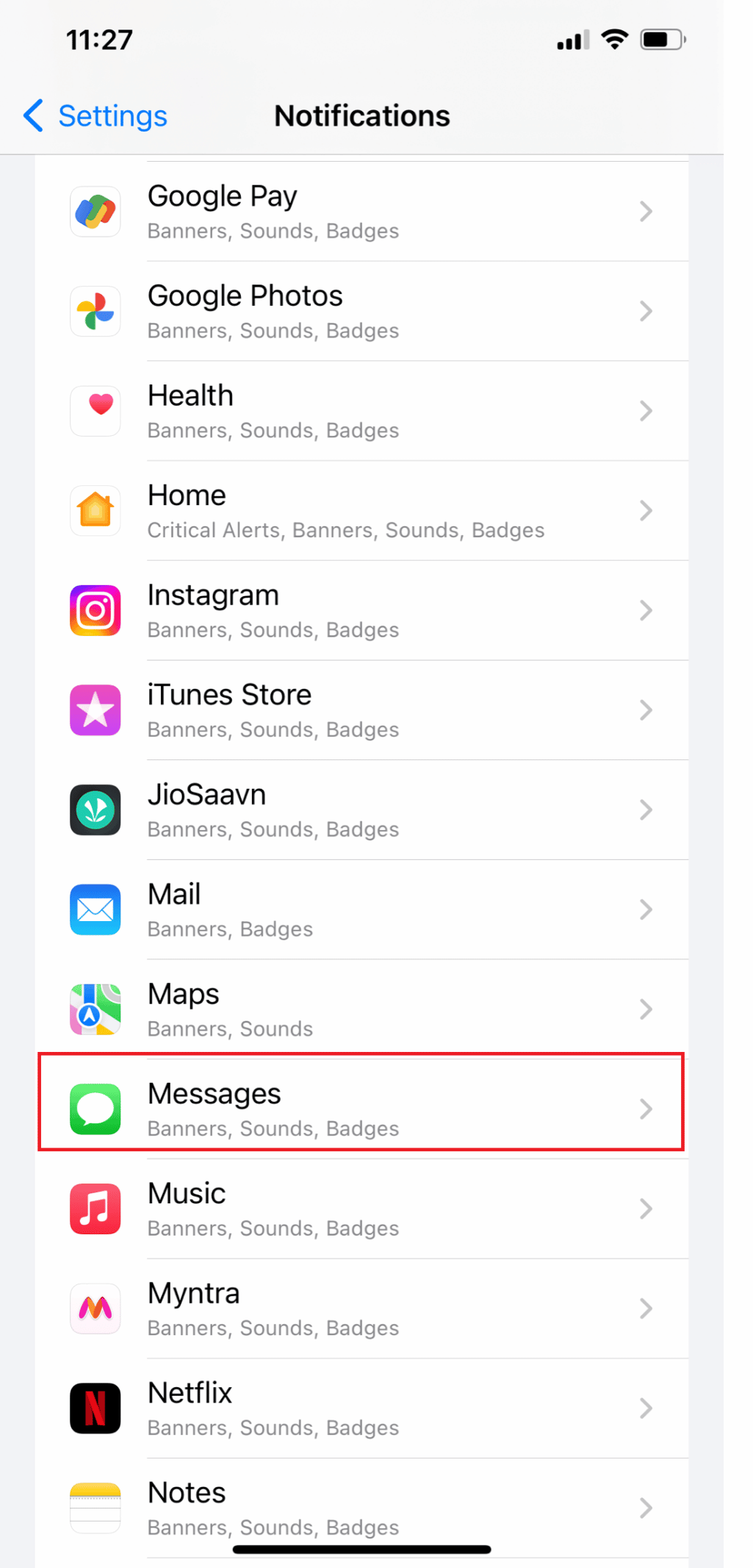
2.打開允許通知選項的開關。
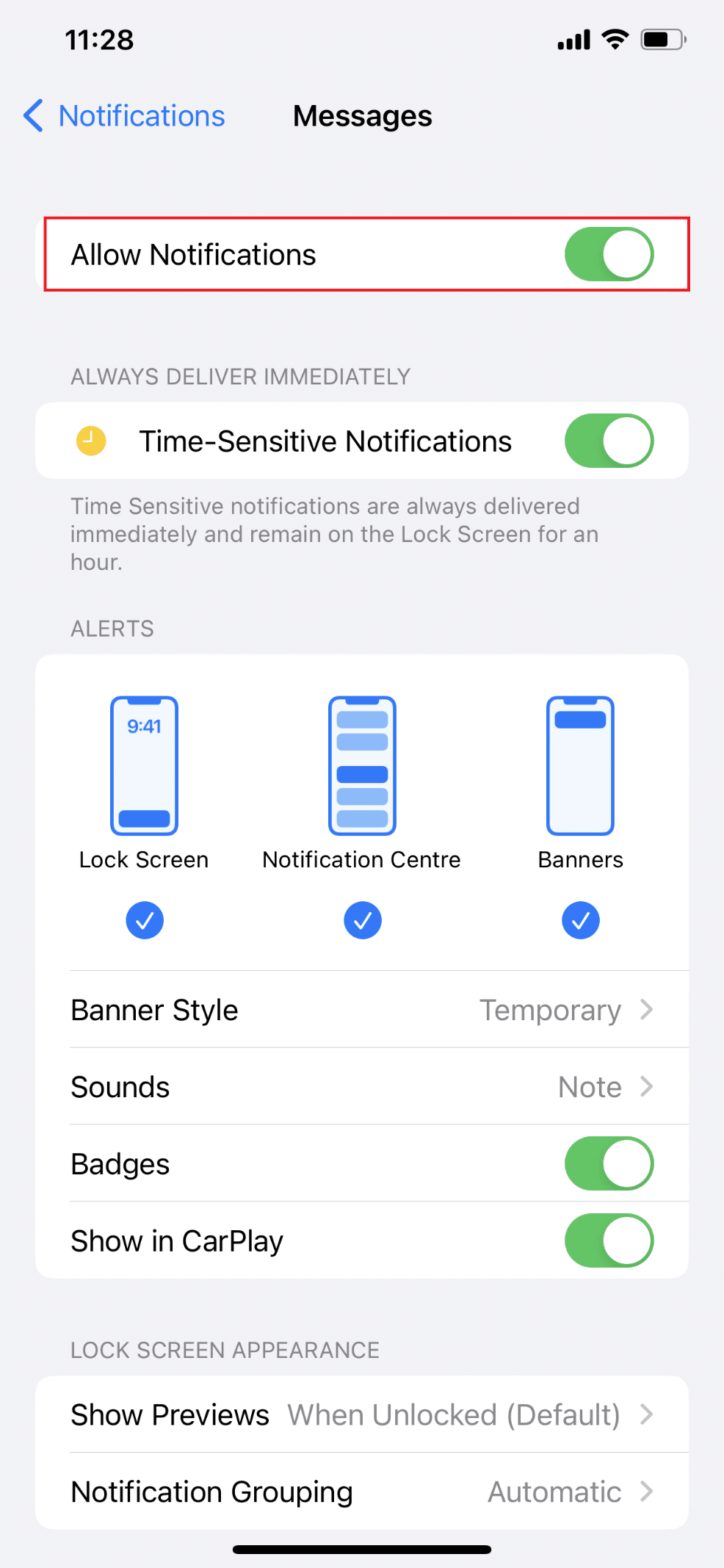
3. 啟用橫幅、通知中心和鎖屏選項。
4. 從聲音菜單中選擇所需的響亮消息提示音。
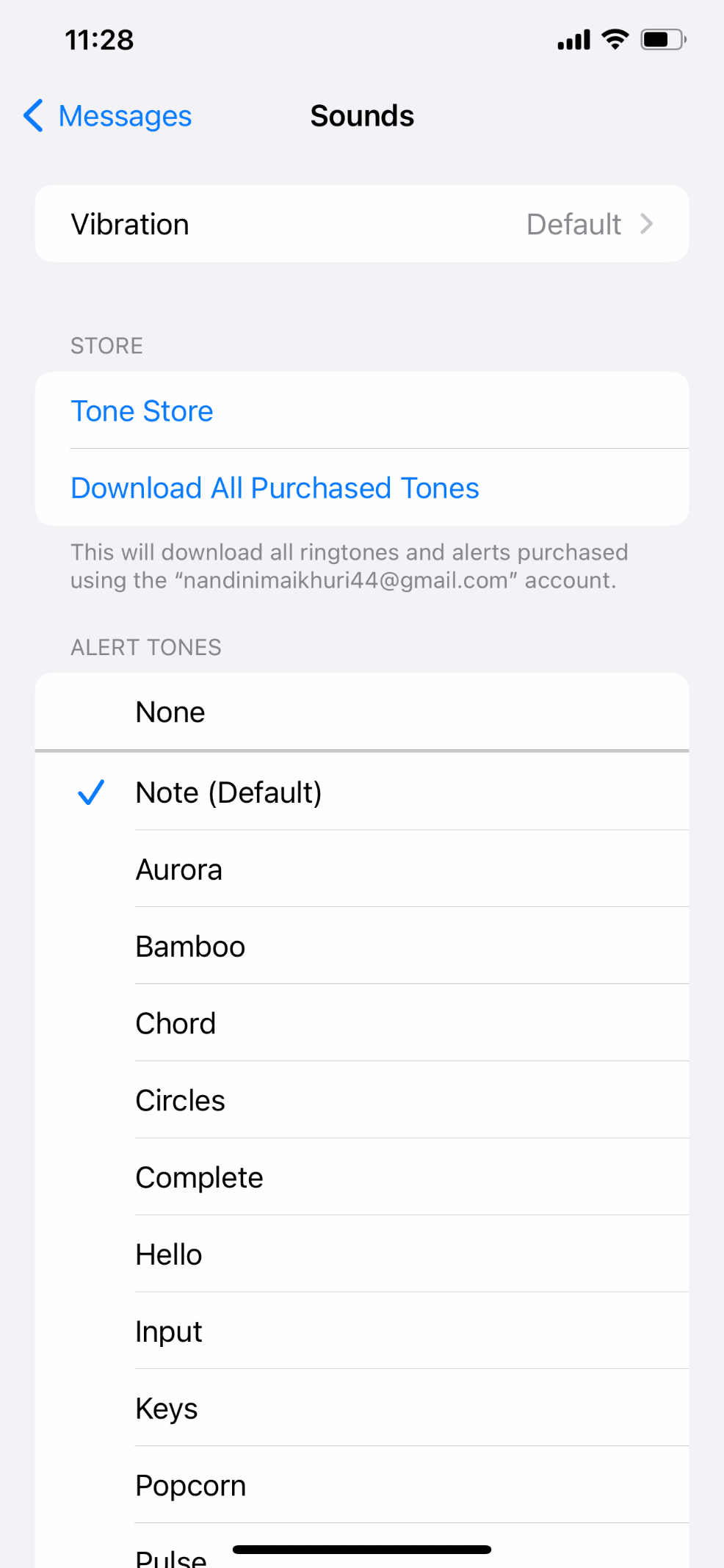
注意:如果您的 iPhone 的鎖定屏幕上看不到實際的消息內容,請在“顯示預覽”下選擇“始終”。
另請閱讀:如何修復 iPhone 上的慢速互聯網
方法 3:從 iMessages 取消靜音收件人
當某人或群組在您將其靜音後向您發送新文本或 iMessage 時,iPhone 不會通知您。 在以下部分中了解如何修復 iPhone 通知聲音不起作用:
1. 打開 iPhone 上的信息應用程序。
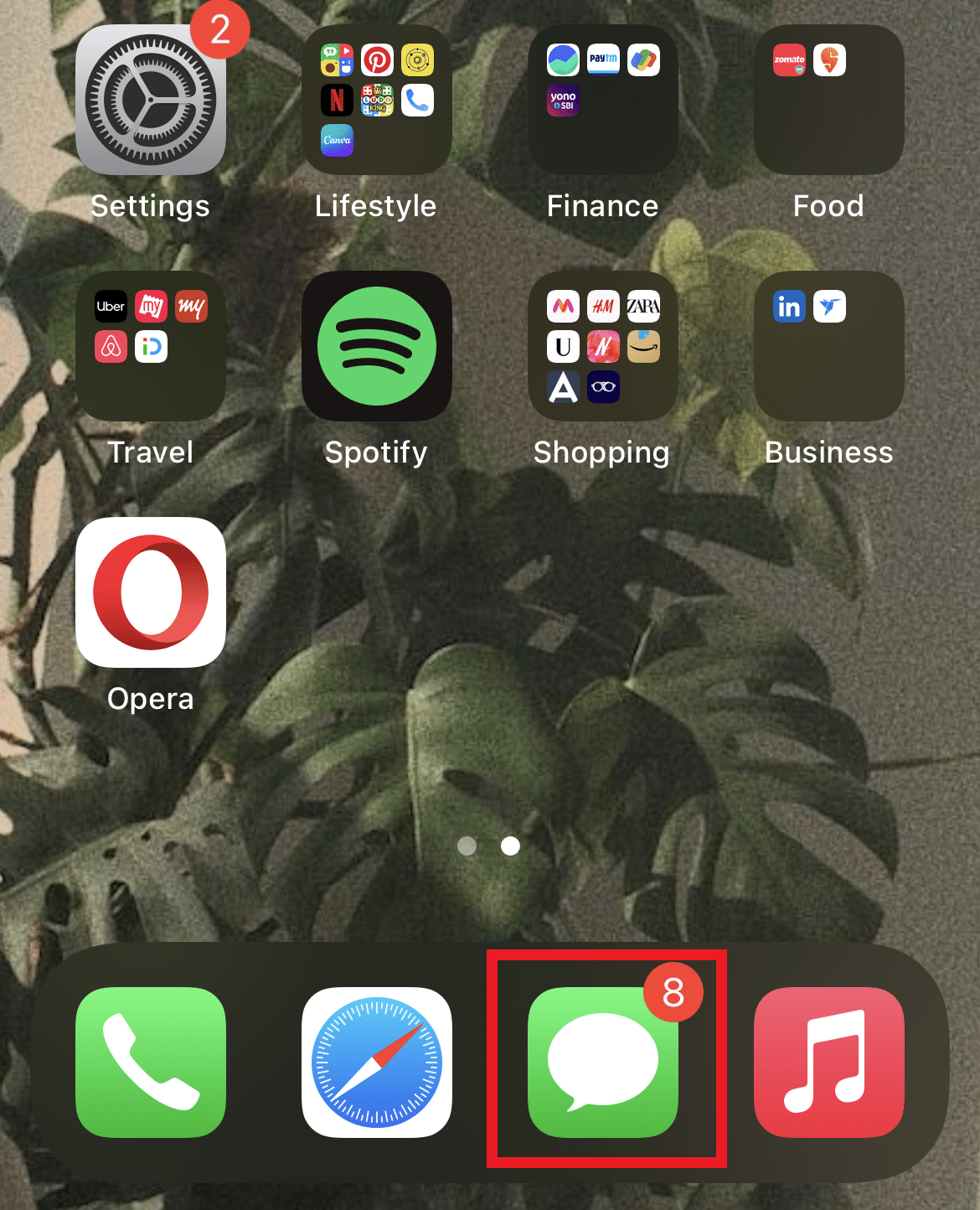
2. 點擊已隱藏警報的所需消息。
3. 然後,點擊右上角的i 圖標,如下所示。
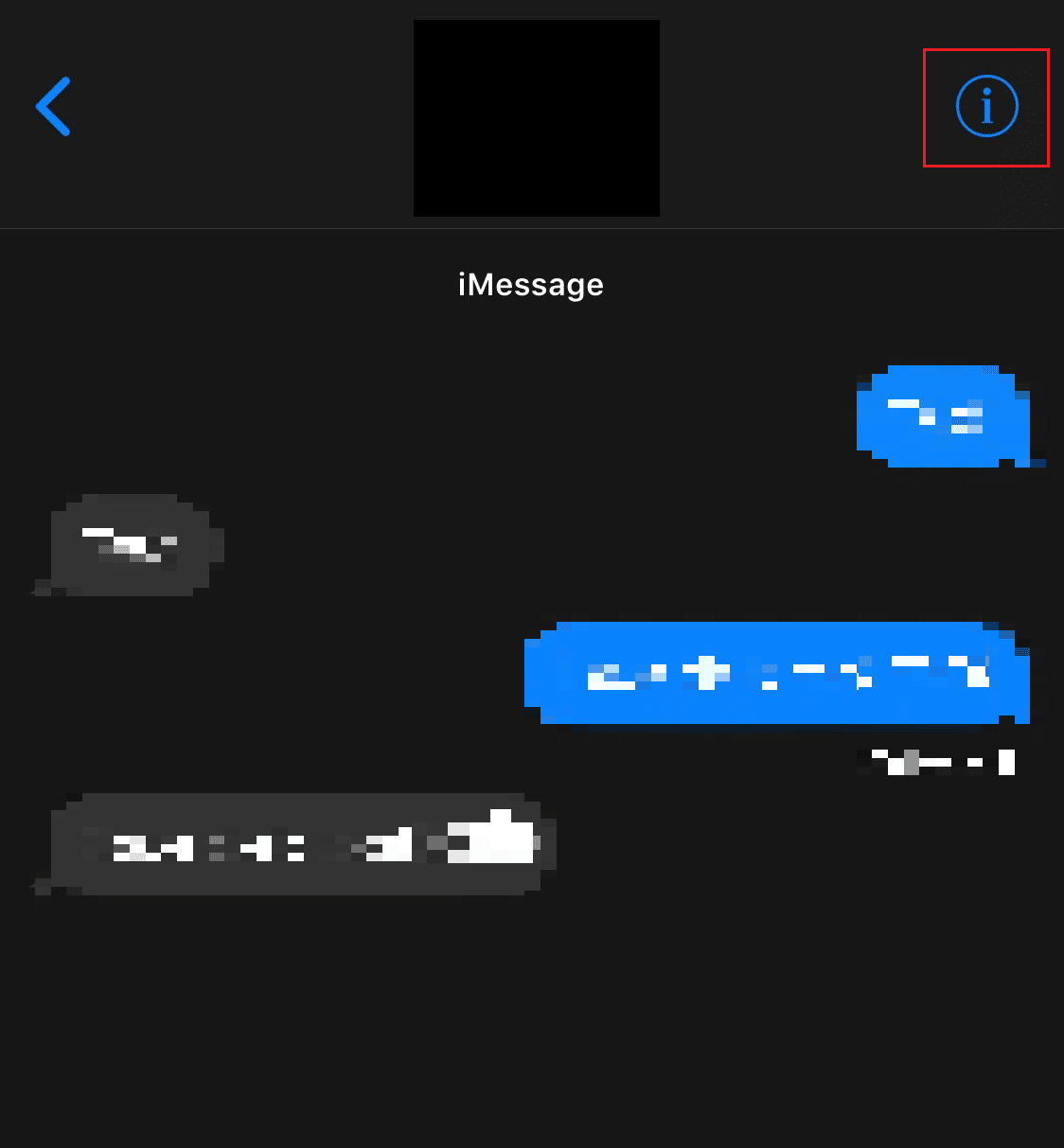
4.關閉隱藏警報選項的開關。
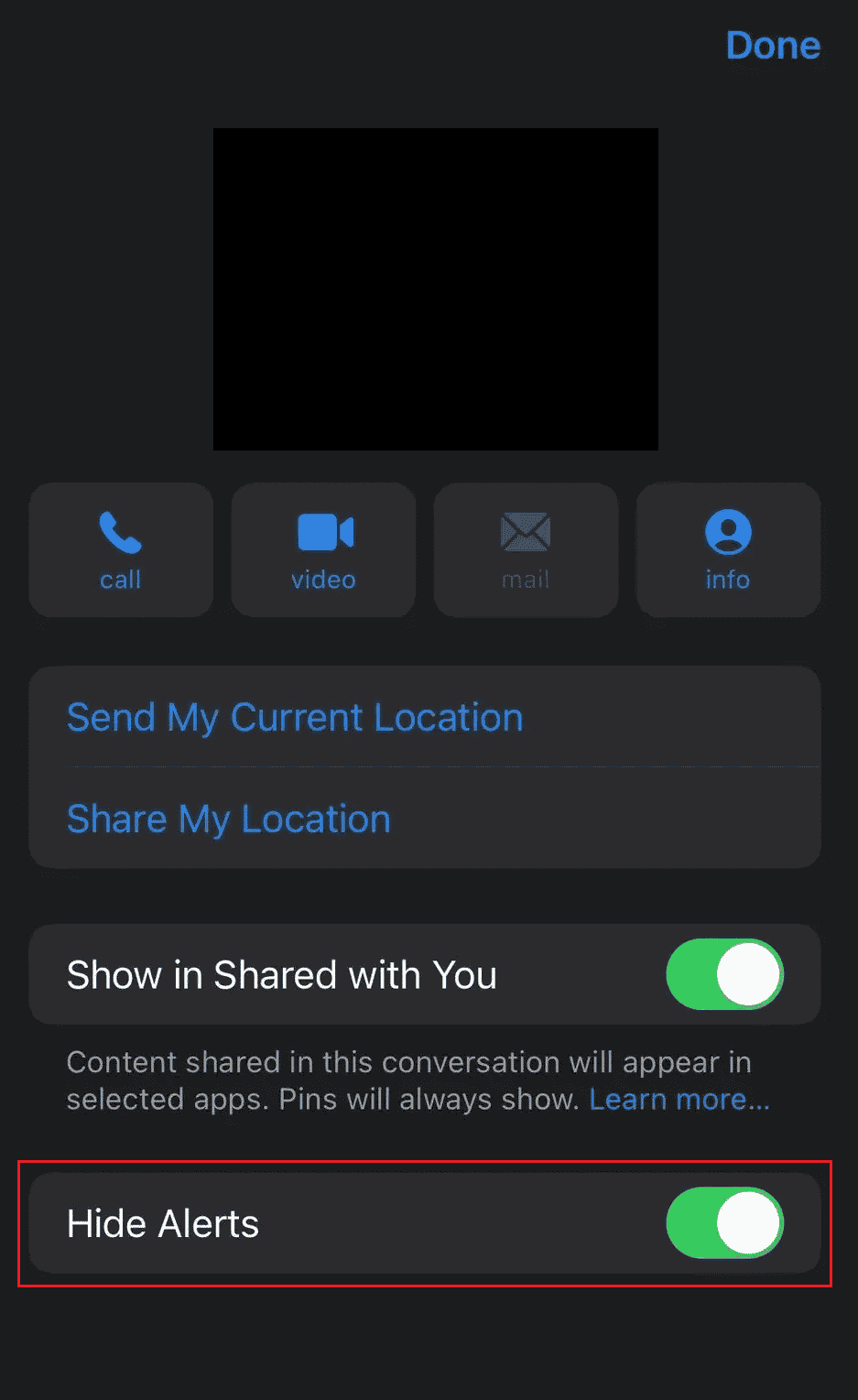
方法 4:強制退出消息應用程序
如果消息應用程序在後台打開,強制退出此應用程序。 要強制退出消息應用程序,您可以按照以下步驟操作。
- 在 iPhone X 或最新型號的 iPhone上:從底部向上輕掃並停在屏幕中間以查看您最近使用過的所有應用程序。
- 在 iPhone 8 或更早型號的 iPhone 上:連按主屏幕按鈕以查看您最近使用的應用程序。
之後所有後台應用程序都會出現,關閉消息應用程序並阻止它們在後台運行以修復 iPhone 通知聲音不工作的問題。
方法 5:重新啟用 iMessage
iMessage 讓與朋友、家人和同事的聯繫變得簡單。 在繼續之前,必須確認 iMessage 是否已打開並激活。 請按照以下步驟修復 iPhone 上沒有短信提醒:
1. 啟動 iPhone設置。
2. 然後,點擊消息。
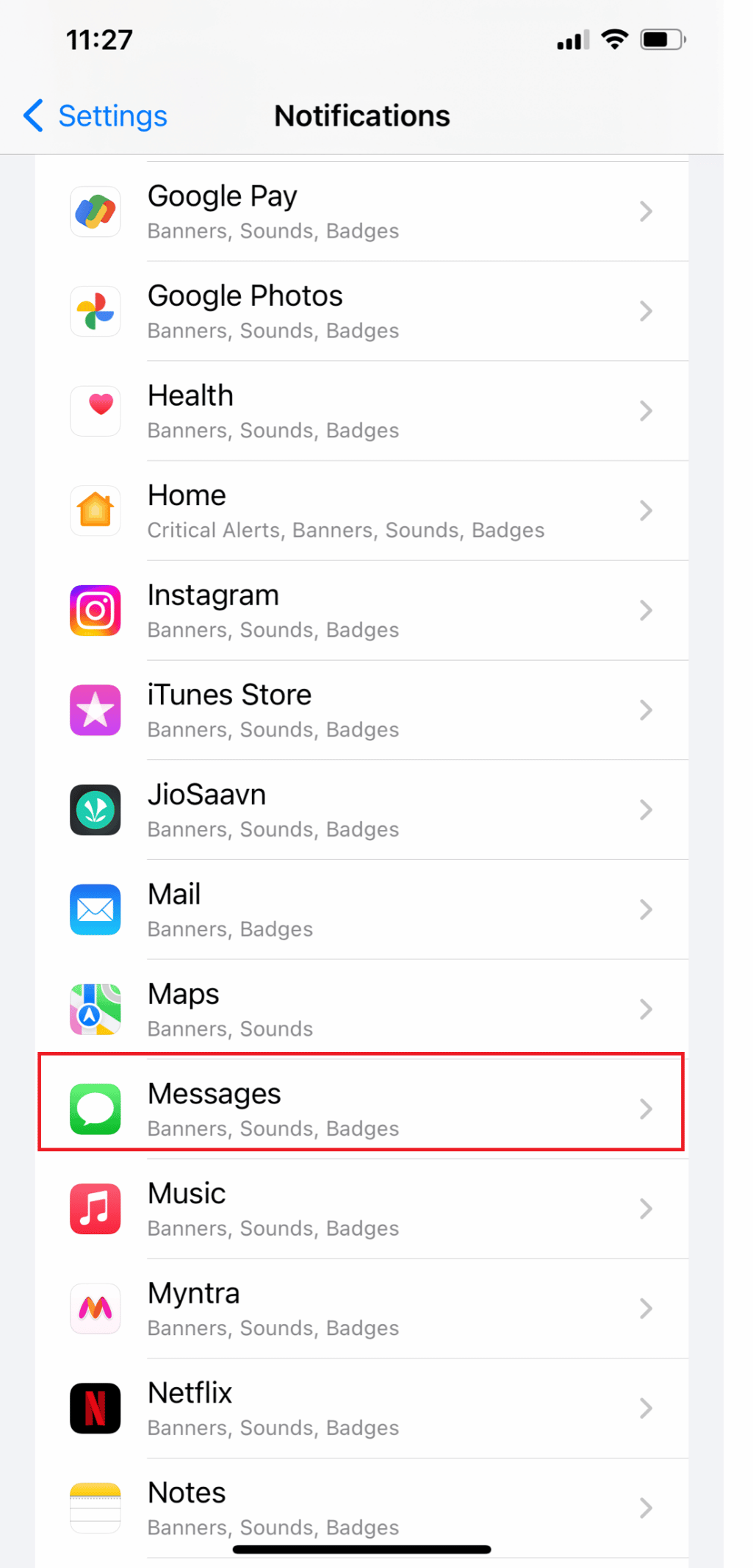
3.關閉iMessage選項的開關。
4. 然後,幾秒鐘後,再次打開iMessage選項的開關。
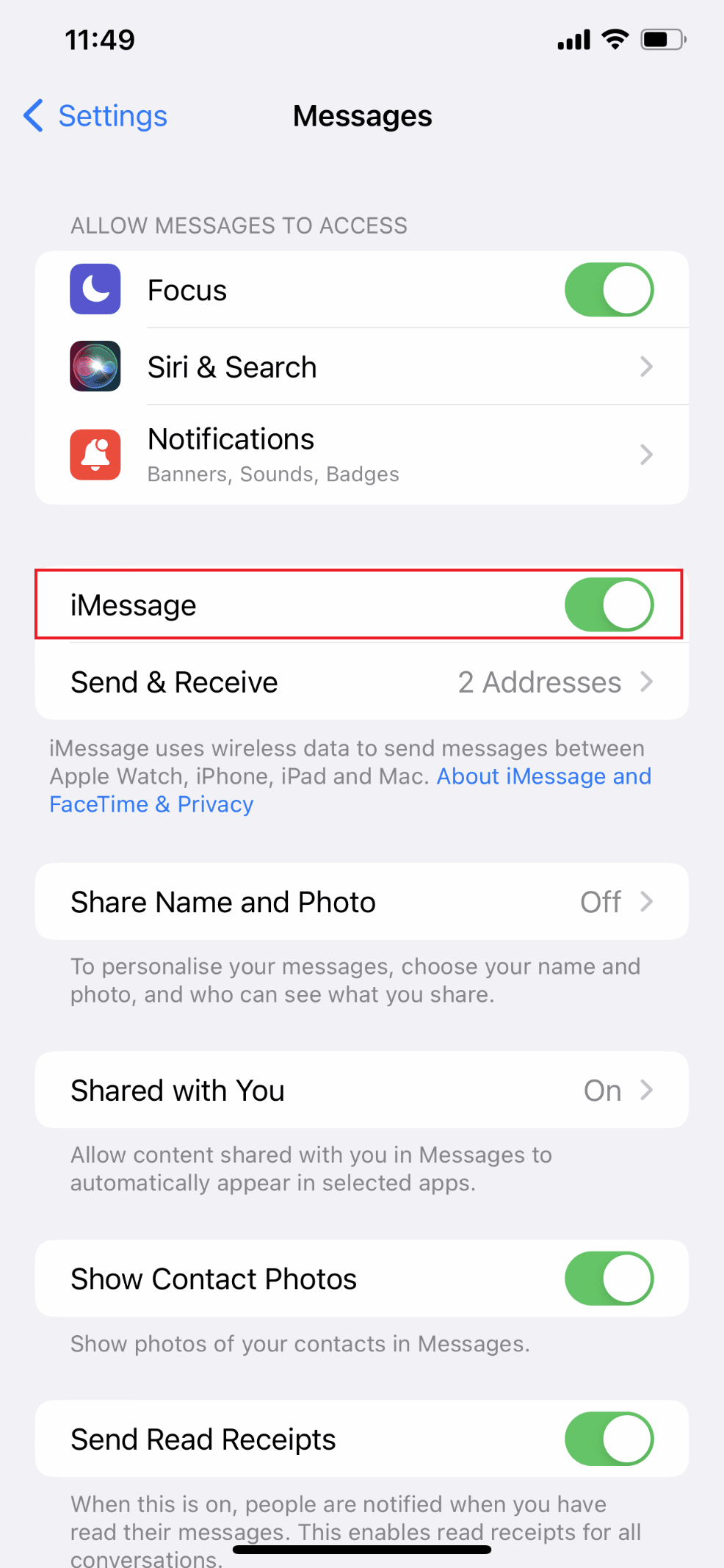
另請閱讀:修復需要啟用 iMessage 才能發送此消息
方法 6:重啟 iPhone
有時您會問自己,為什麼我的通知在 iPhone 上沒有發出聲音。 要解決此問題,您可以嘗試重新啟動或重啟您的設備來解決問題。 它將使系統從凍結和故障中恢復過來。 您可以閱讀我們關於如何重啟 iPhone X 的文章,了解如何重啟。
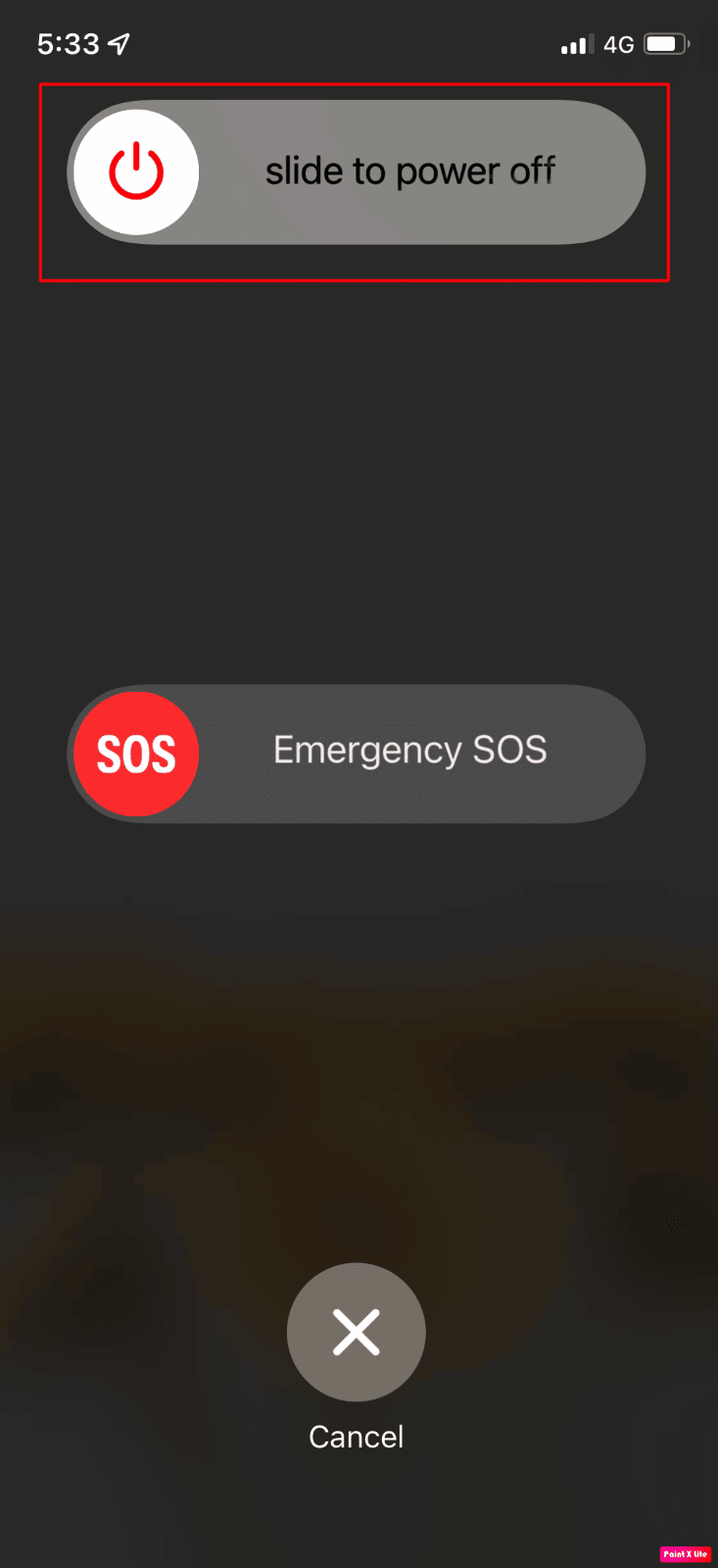
方法 7:禁用過濾未知發件人功能
使用 iPhone,您可以自動過濾來自陌生人的垃圾郵件和短信。 在極少數情況下,如果啟用此功能,您可能會錯過一些重要的文本通知。 此外,“消息”應用程序會將你從不在你的聯繫人列表中的人那裡收到的任何短信分類到一個單獨的列表中,並且不會提醒你他們。 請按照以下步驟修復 iOS 15 通知聲音不起作用:
1. 在“設置”應用中,點擊“消息” 選項。
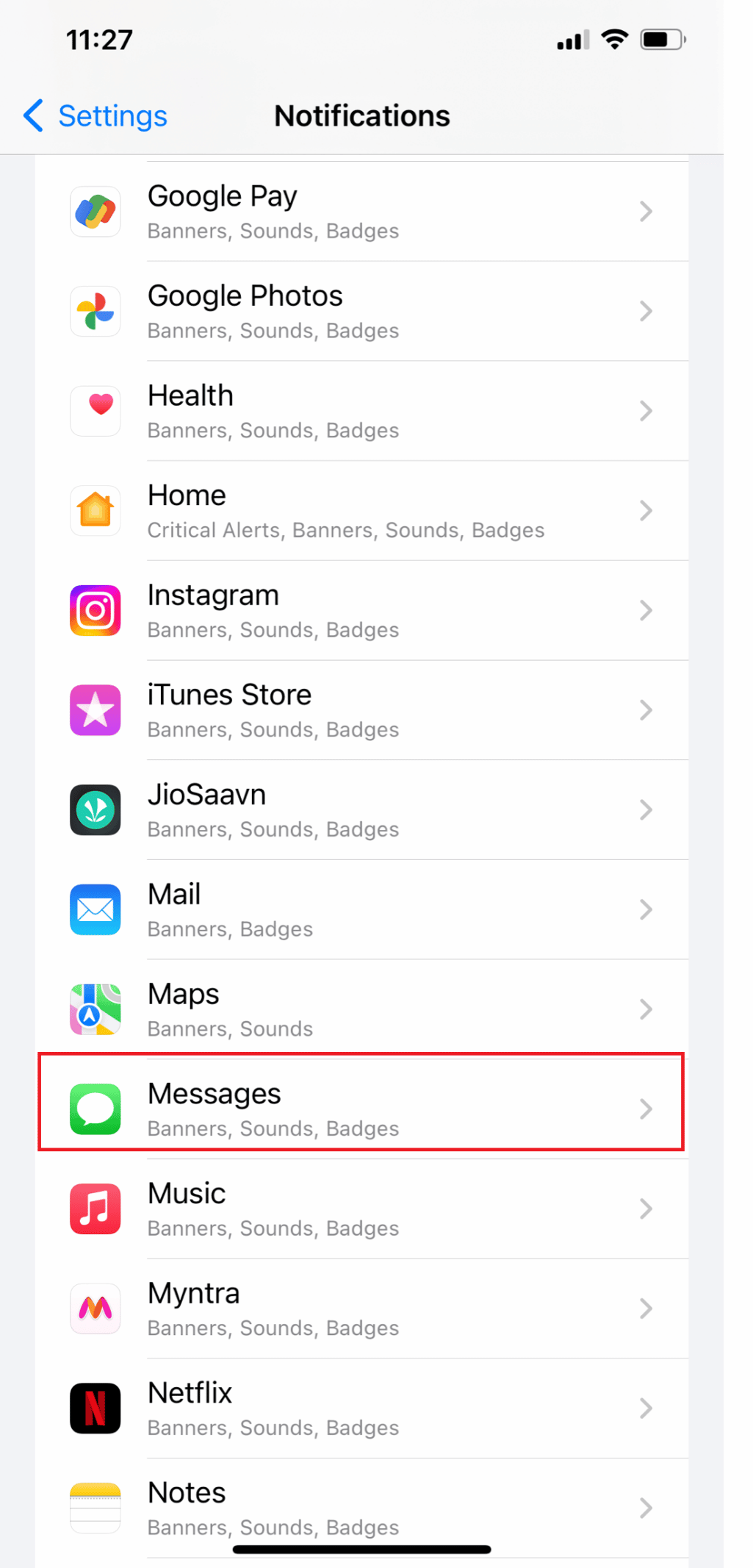
2. 現在,向下滑動並點擊未知和垃圾郵件。
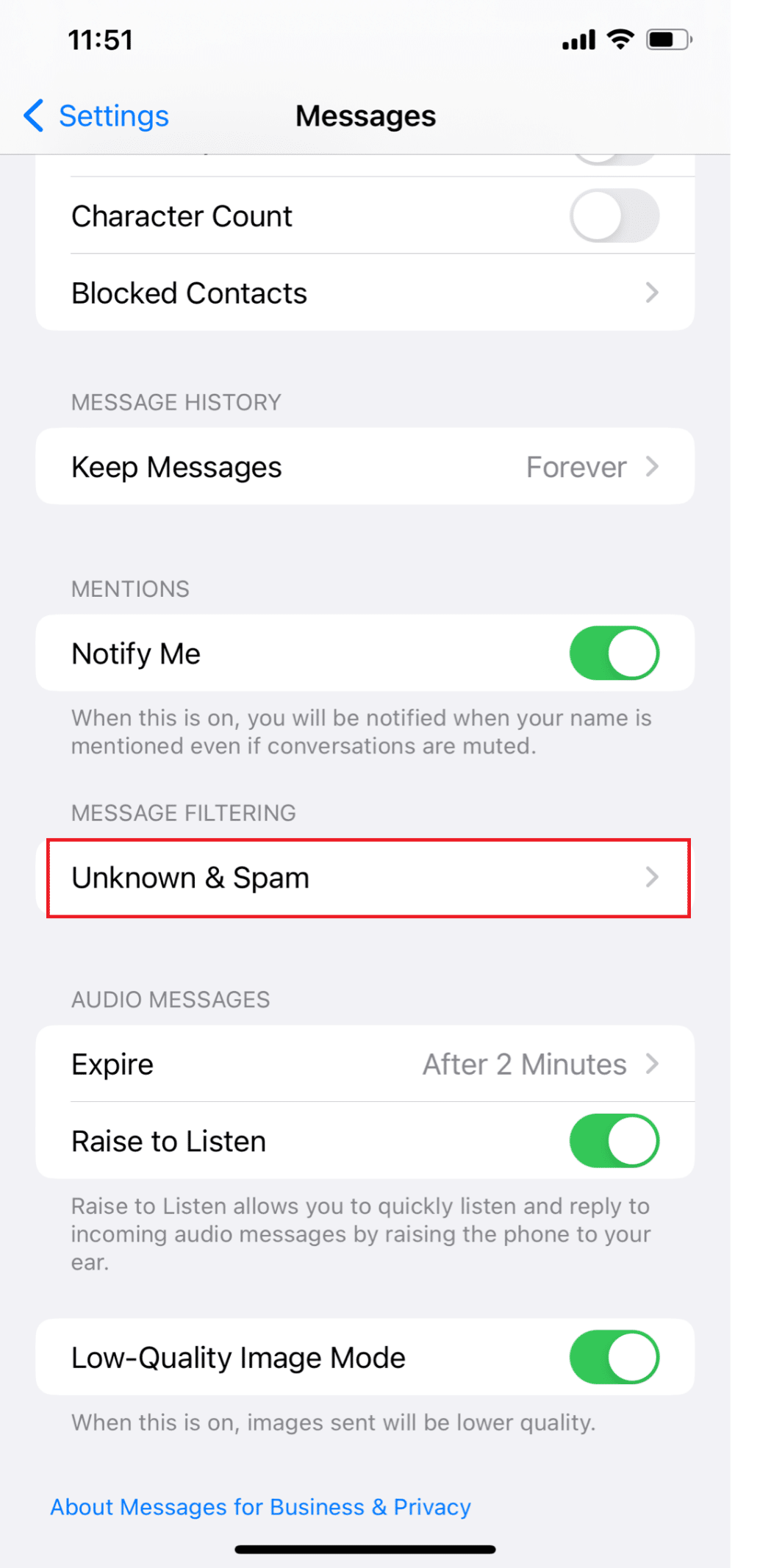

3. 然後,關閉“過濾未知發件人”選項的開關。
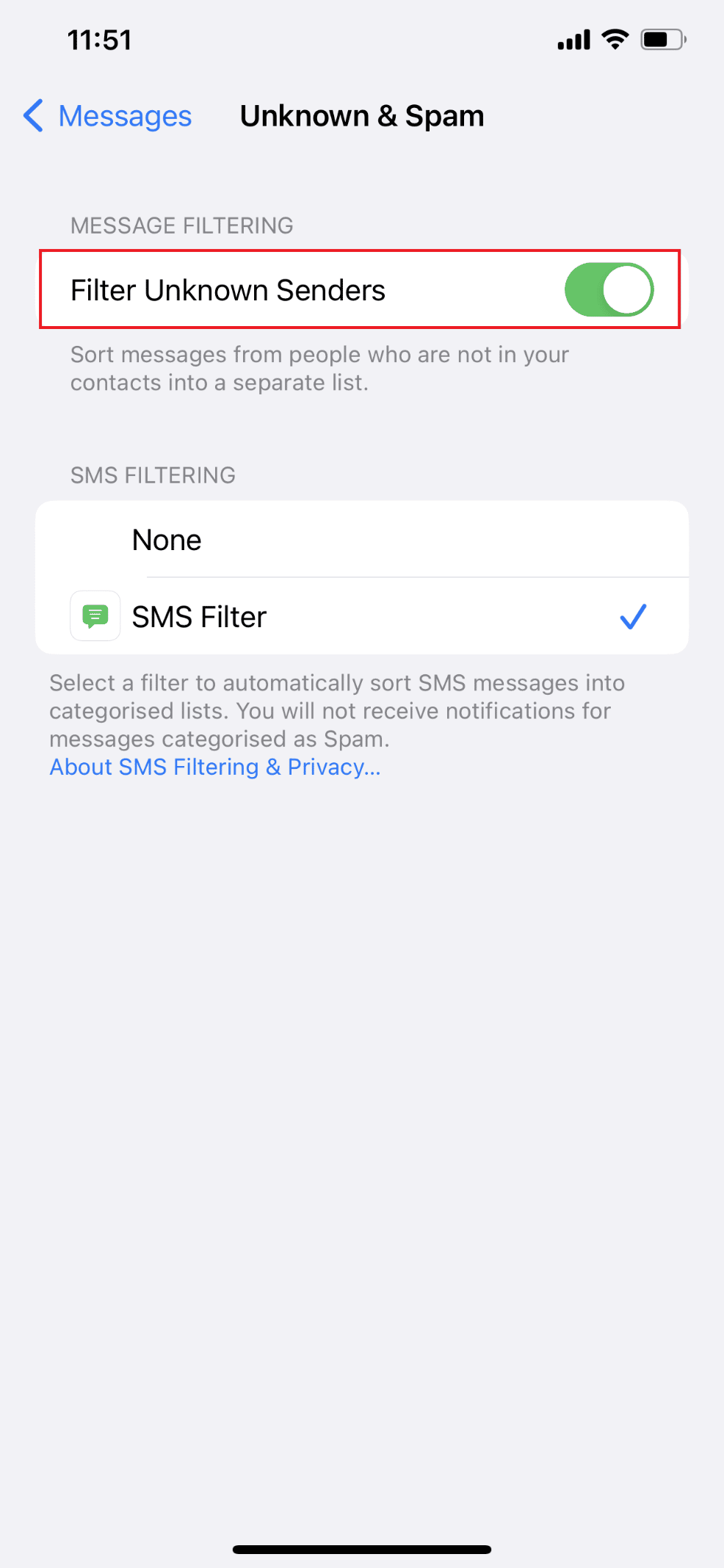
另請閱讀:如何關閉 iMessage 上的安靜傳送
方法 8:斷開藍牙設備
如果您忘記將它們連接到您的 iPhone,新的短信聲音可能會通過這些藍牙耳塞或設備而不是設備的揚聲器輸出。
讓我們看看如何斷開藍牙設備與 iPhone 的連接。
1. 打開 iPhone 上的“設置”應用程序。
2. 然後,點擊藍牙選項。
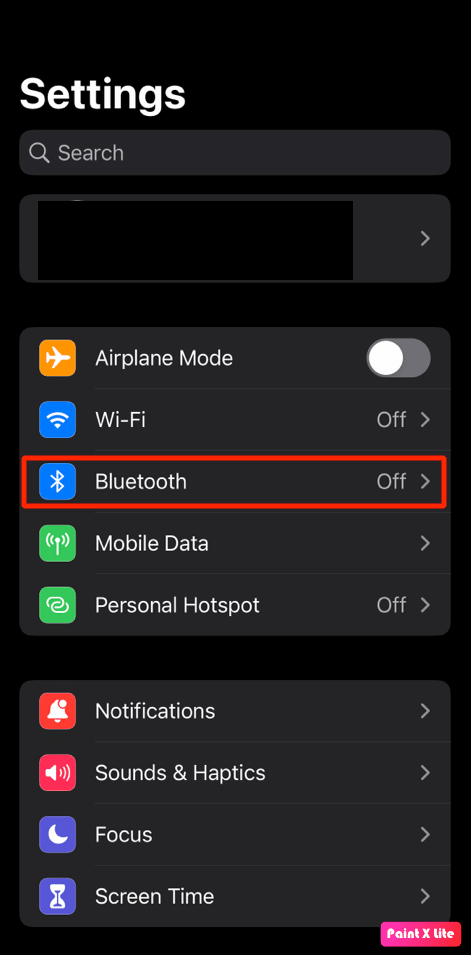
3. 找到並點擊已連接的設備。
4. 之後,點擊所列設備右側的i 圖標。
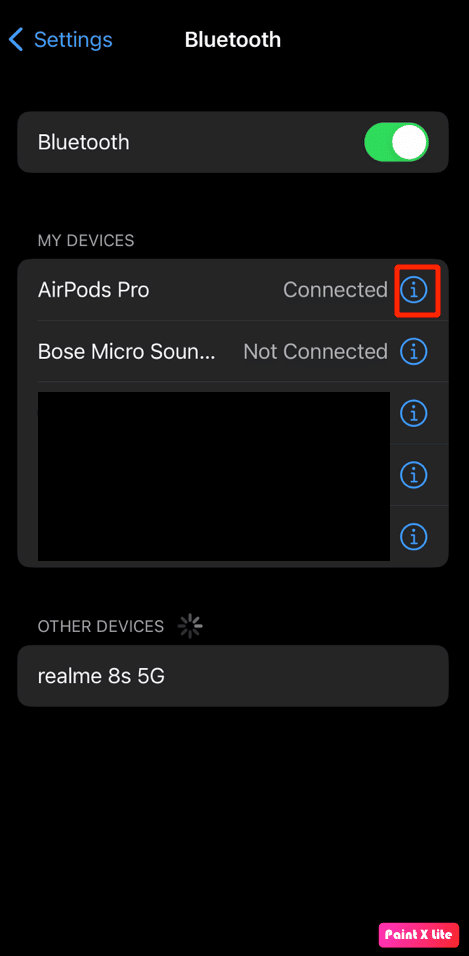
5. 點擊忘記此設備選項並確認您的選擇。
繼續閱讀以了解更多修復 iOS 15 通知聲音不工作問題的方法。
方法 9:取消阻止聯繫人
在您阻止某人後,他們將無法給您發短信或給您打電話。 如果您沒有收到來自他們的文本,請檢查是否沒有(無意或有意)將特定人員添加到阻止列表中。 請按照以下步驟解決為什麼我的通知在 iPhone 上沒有聲音的問題:
1. 打開設置並點擊通知 >消息。
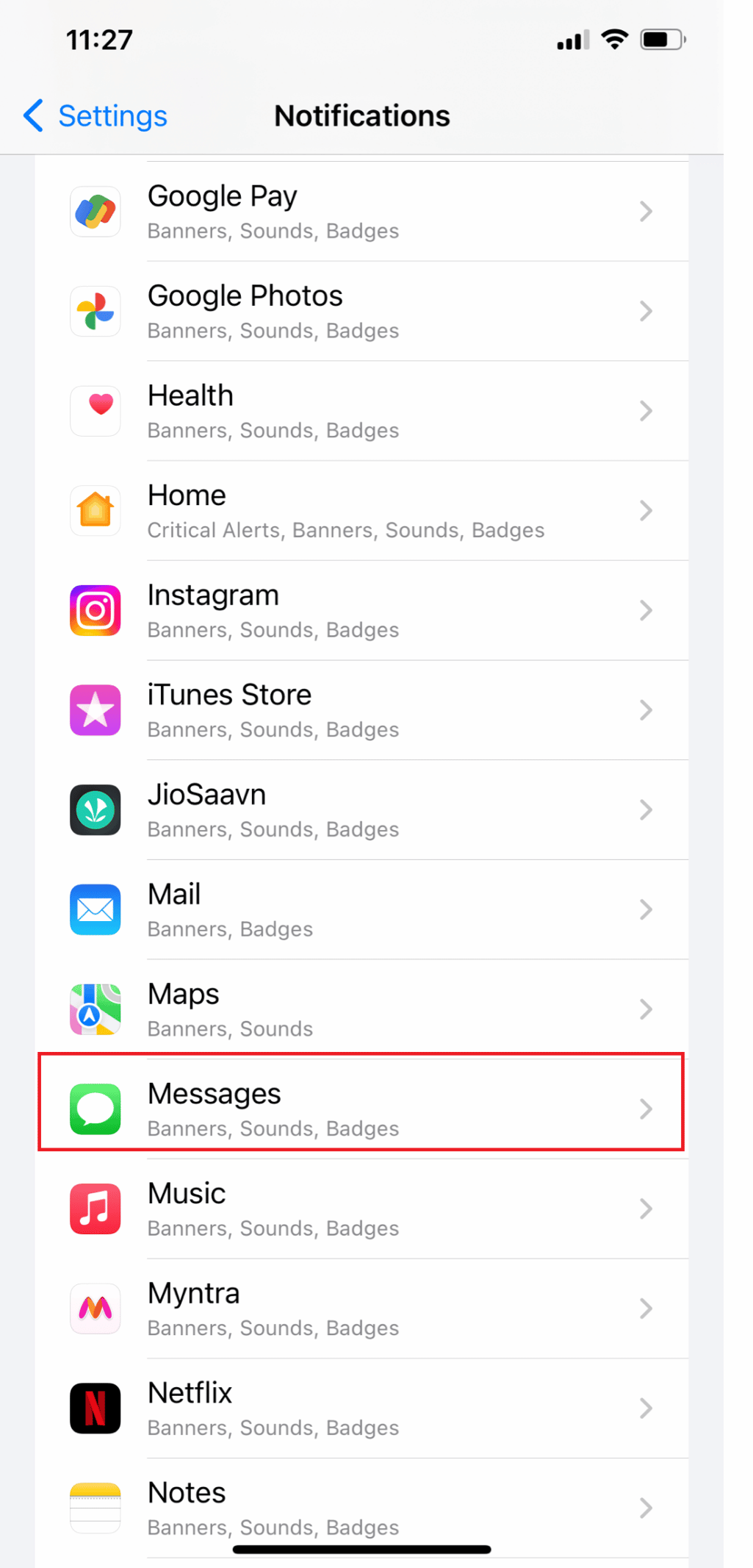
2. 點擊被阻止的聯繫人。
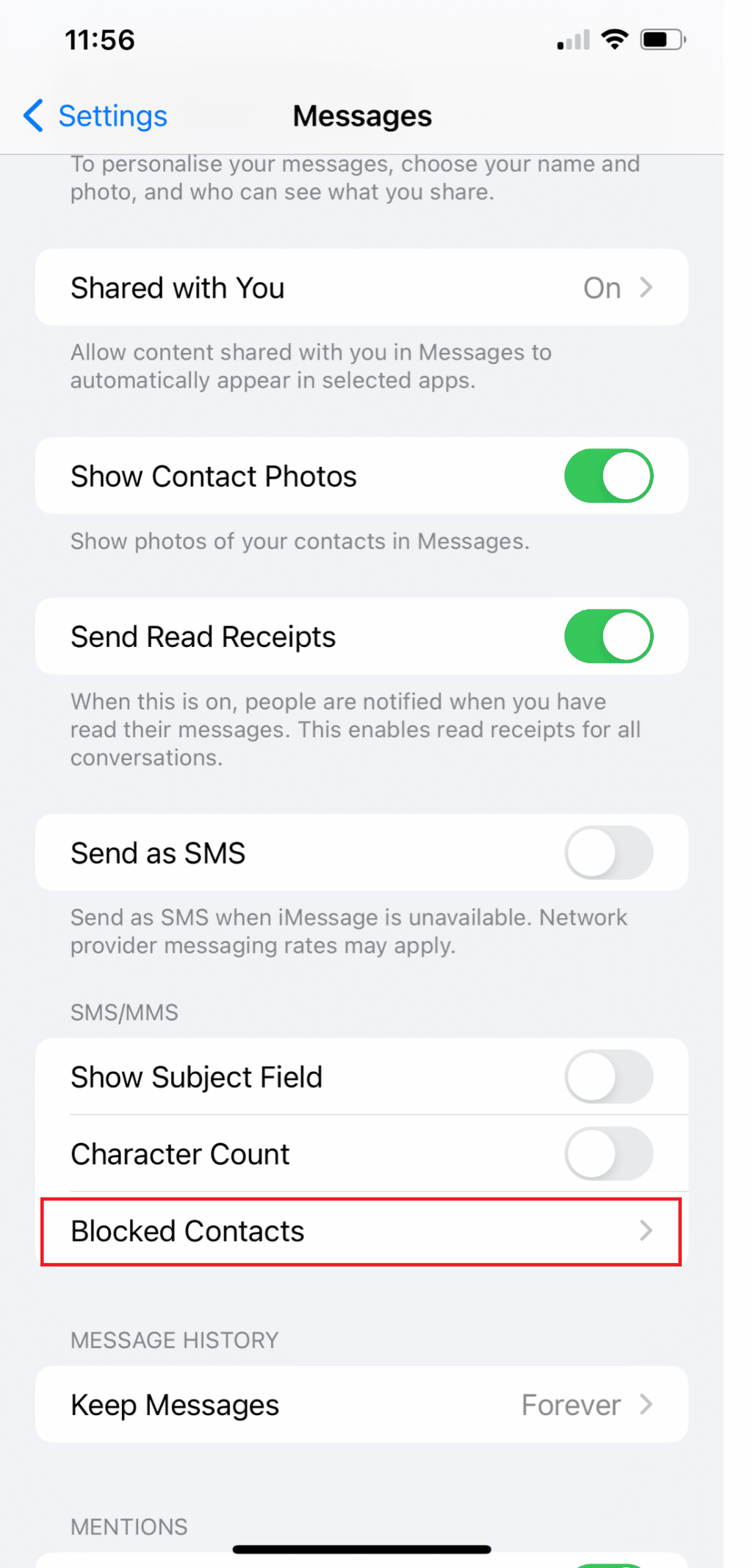
3. 向左滑動此人的姓名或電話號碼(如果此處列出),然後點擊取消阻止。
方法十:開啟留言提示音
當您在 iPhone 上收到新消息或通知時,它會播放提示音。 如果您沒有為 iPhone 上的特定服務或應用程序選擇提示音,則每當收到新通知時都不會播放任何聲音。 請按照以下步驟解決為什麼我的通知在 iPhone 上沒有聲音的問題:
1. 打開 iPhone 上的設置應用程序。
2. 現在,點擊聲音和触覺。
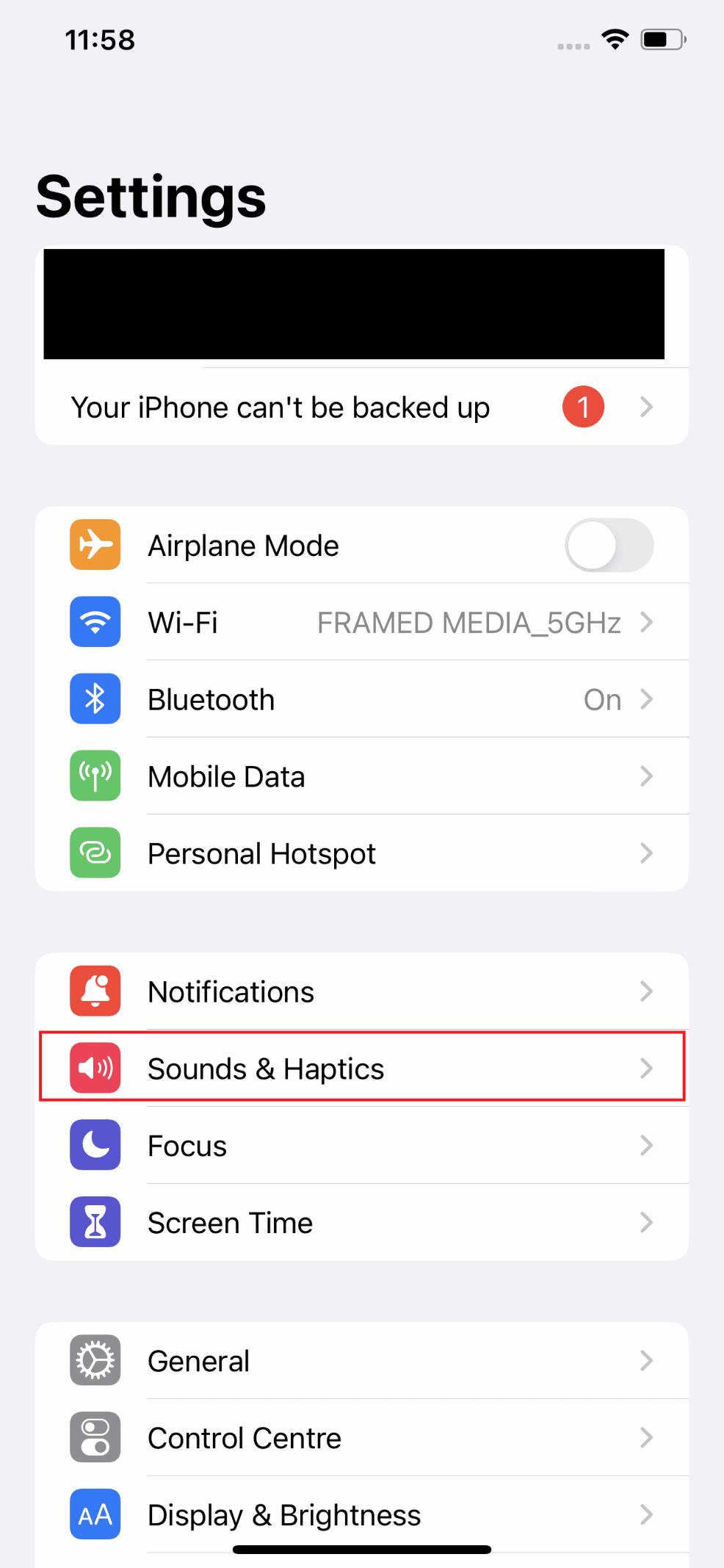
3. 然後,點擊短信鈴聲。
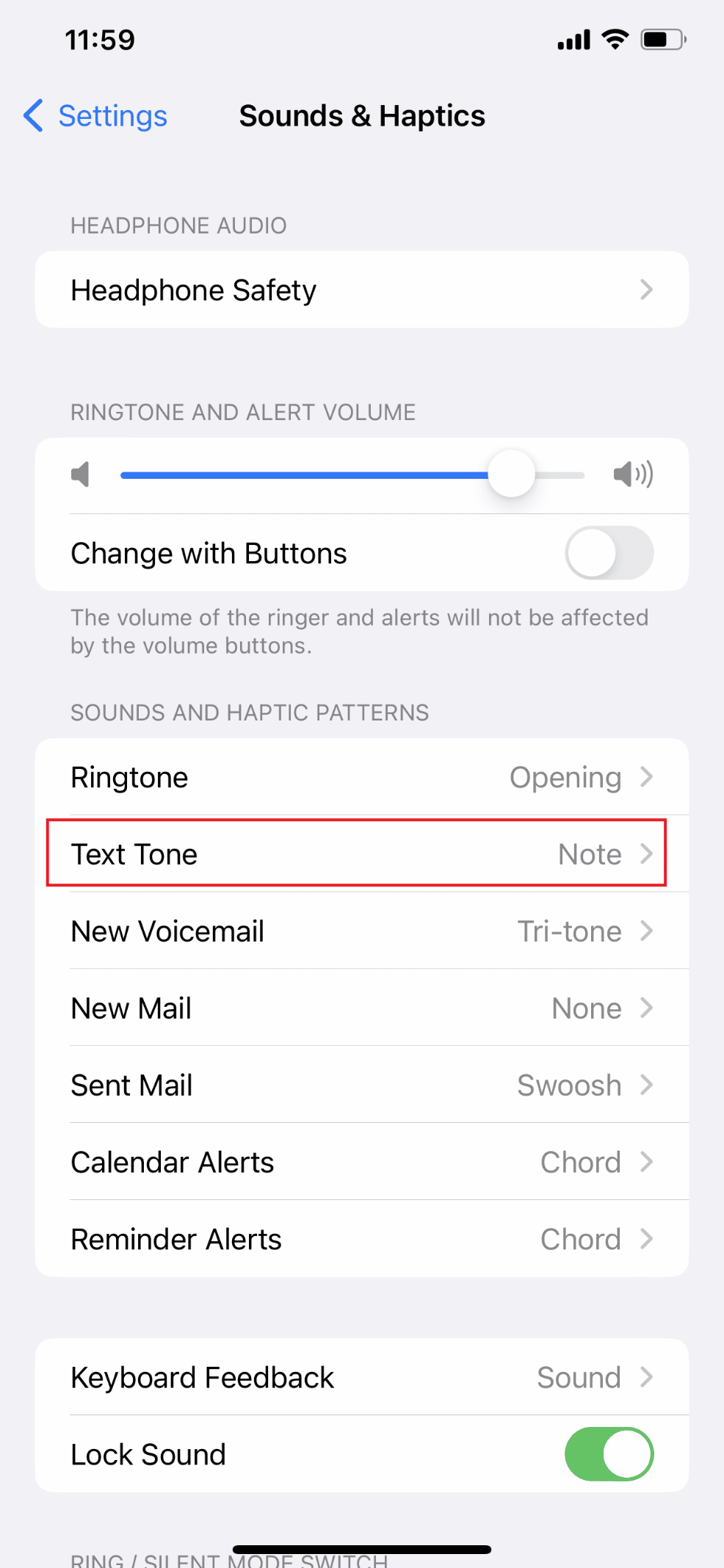
4. 如果警報類型設置為無,請點擊頁面上列出的所需提示音,將其選為您的文本/通知提示音。
注意:返迴聲音和触覺頁面並確保為所有其他服務和應用程序(例如郵件、語音郵件、AirDrop 等)啟用了警報音。 如果其中任何一個為無,請確保選擇通知音。
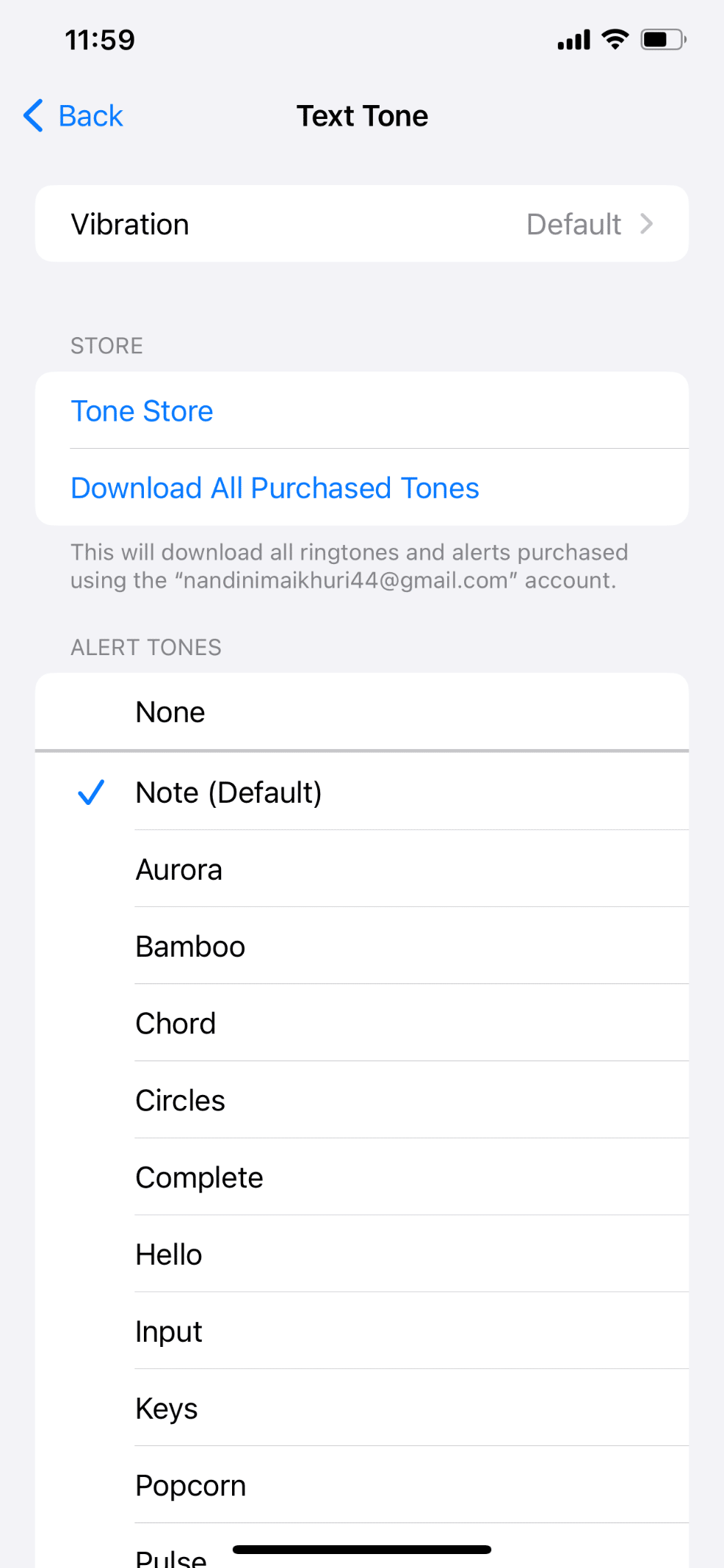
另請閱讀:如何在 iPhone 上查看舊通知
方法 11:啟用通知我
您是否因為收到太多群組 iMessage 通知後心情不好而將對話靜音? 除非有人在靜音對話中特別提到您,否則您將不會再收到通知。 通過這樣做,您可以減少無意義的文本通知,同時跟踪那些特別提到您的通知。 請按照以下步驟解決為什麼我的通知在 iPhone 上沒有聲音的問題:
1. 打開設置並點擊消息。
2. 現在,向下滑動並打開“通知我”選項的開關。
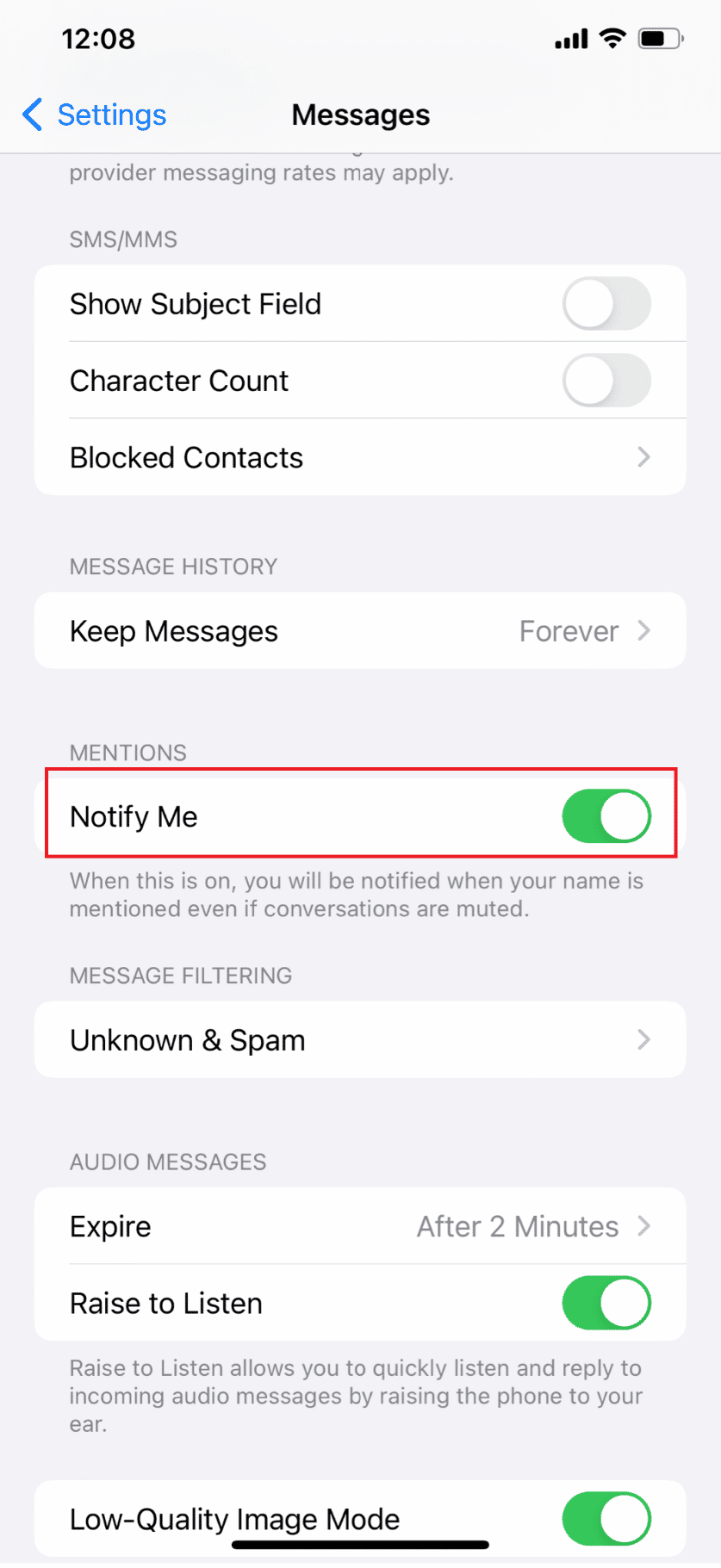
方法 12:更新 iOS
擁有 iPhone 的最大好處之一就是您可以定期更新設備的操作系統。 其他 Apple 產品也是如此,但 iPhone 是更新最頻繁的產品。 您收到許多 iOS 更新,因為 Apple 希望盡可能多地修復其產品的問題。 以前的 iOS 更新中存在的問題很可能會在更新的更新中得到修復,等等。 請按照以下步驟解決為什麼我的通知在 iPhone 上沒有聲音的問題:
1. 在您的 iPhone 上,啟動“設置”應用程序。
2. 從菜單中點擊常規。
3. 然後,點擊軟件更新。
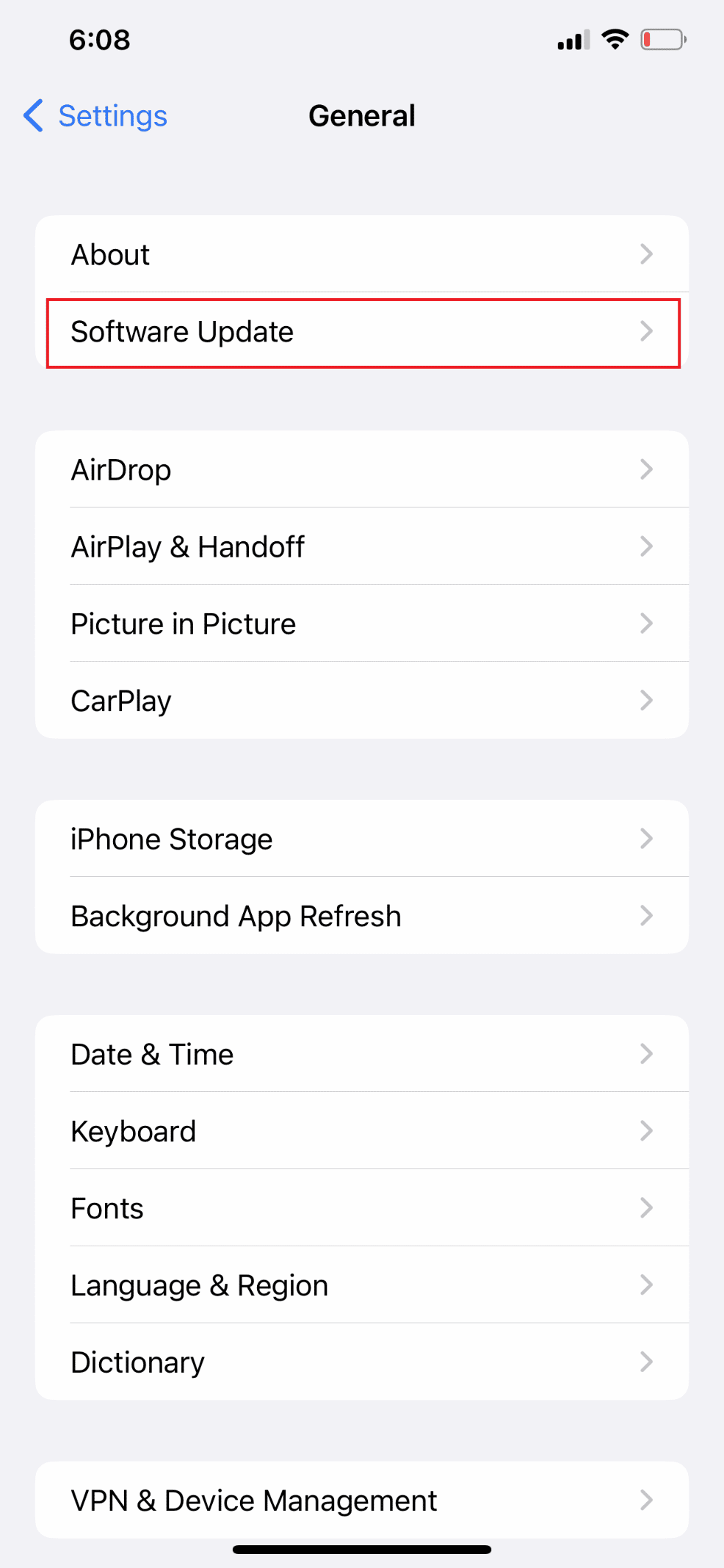
4. 點擊下載並安裝。
注意:如果您收到一條消息要求您暫時刪除某些應用程序以便 iOS 可以更新,請選擇繼續或取消。
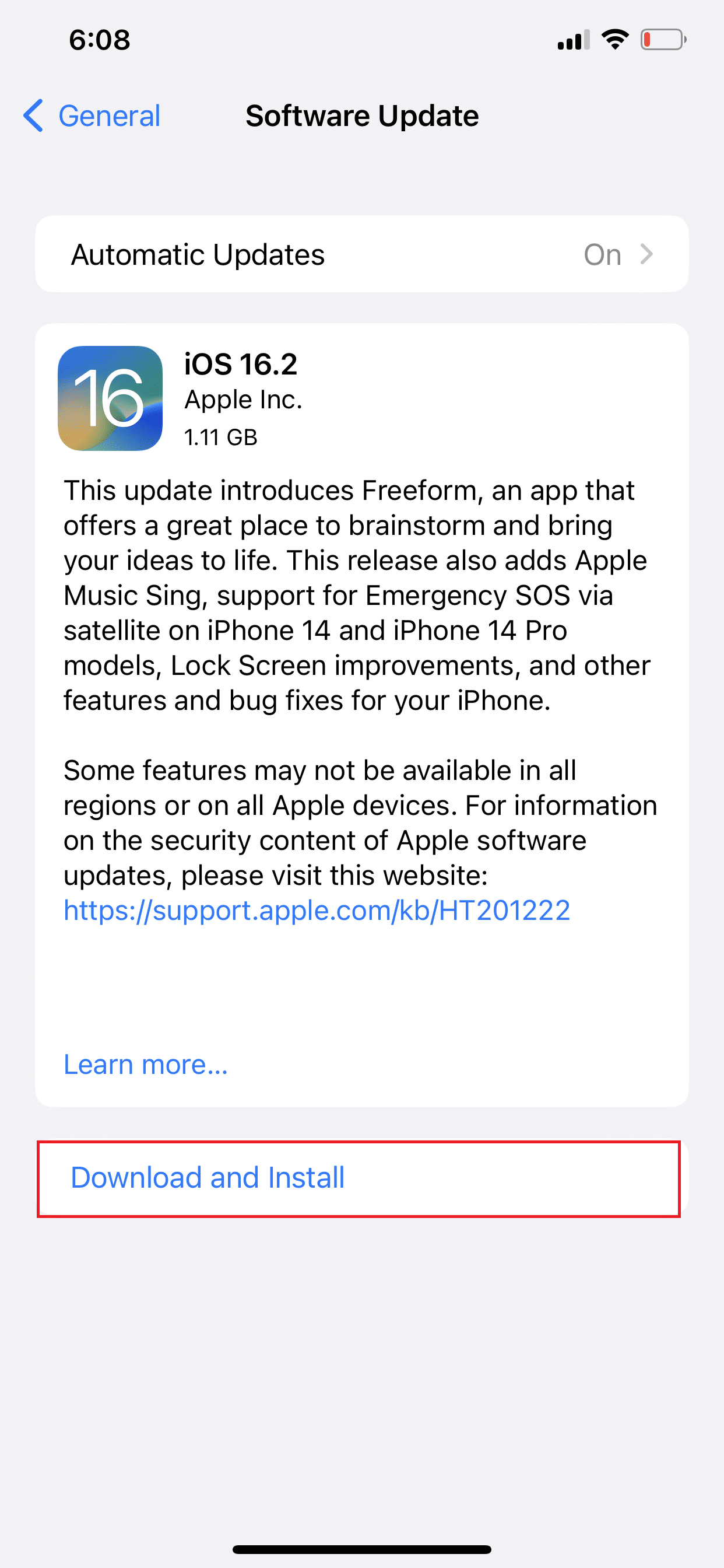
5A。 如果您希望立即進行更新,請點擊“安裝”選項。
5B。 或者,如果您點擊Install Tonight並在睡覺前將您的 iOS 設備接通電源,您的設備將在夜間自動更新。
注意:您還可以通過選擇稍後提醒我來選擇稍後安裝軟件。
方法 13:禁用短信轉發
如果您選擇在 Mac 或 iPad 上接收短信,有時新的短信通知不會出現在您的 iPhone 上。 請按照以下步驟解決為什麼我的通知在 iPhone 上沒有聲音的問題:
1. 打開 iPhone 上的“設置”應用程序。
2. 然後,點擊消息。
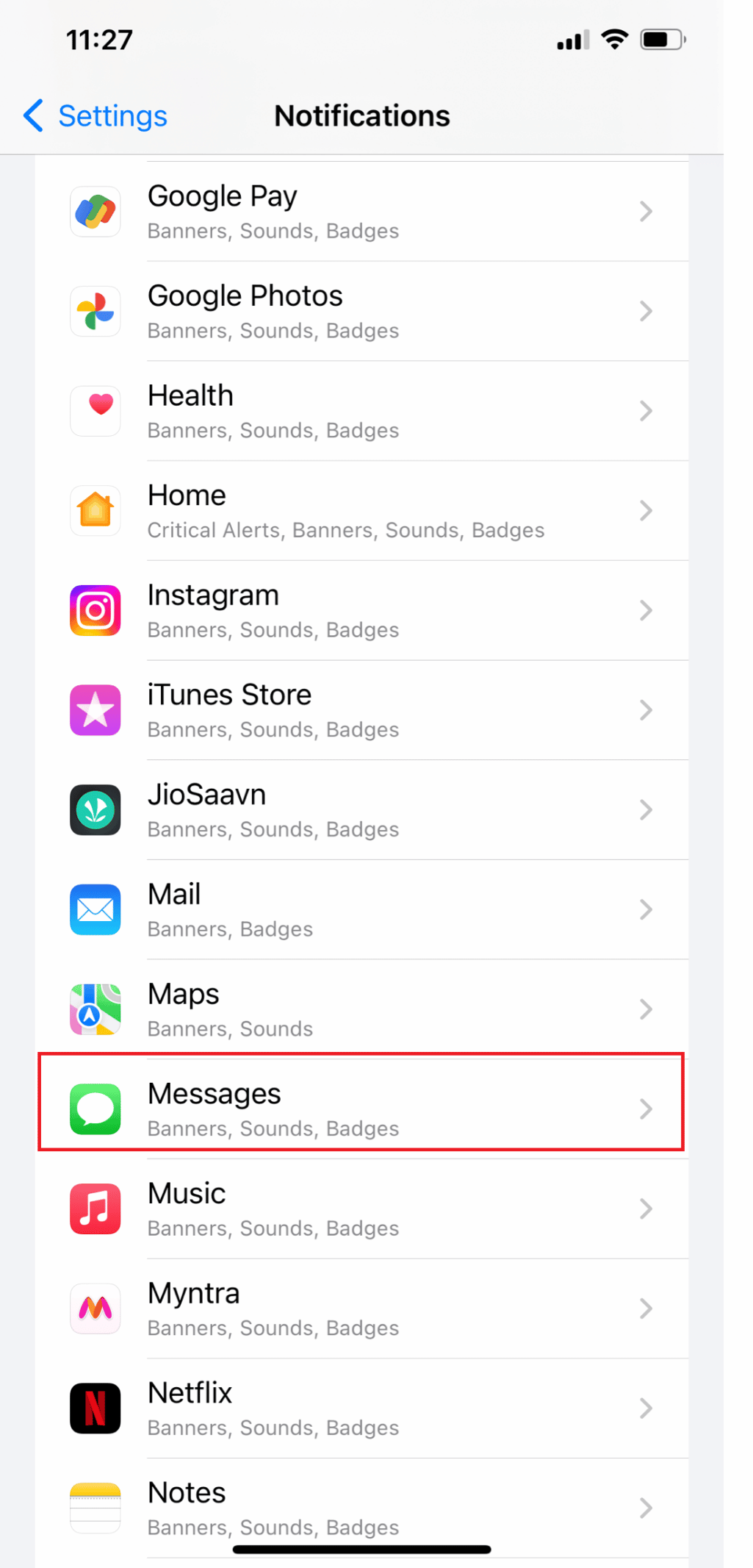
3. 現在,向下滑動並點擊短信轉發。
4. 最後,關閉其他 Apple 設備的短信轉發選項。
另請閱讀:如何在 iPhone 上的 Safari 上禁用彈出窗口
方法 14:重置所有設置
無效的設置或自定義也會對通知產生負面影響。 如果在更改某些手機設置後出現問題,這可能是問題的根源。 安裝 iOS 或應用程序的全新更新後可能會發生同樣的事情。 在某些情況下,更新會覆蓋設置,這可能會導致衝突。 恢復默認選擇和原始配置可以幫助排除這種情況。 請按照以下步驟解決為什麼我的通知在 iPhone 上沒有聲音的問題:
1. 打開 iPhone設置。
2. 點擊通用 >傳輸或重置 iPhone 。
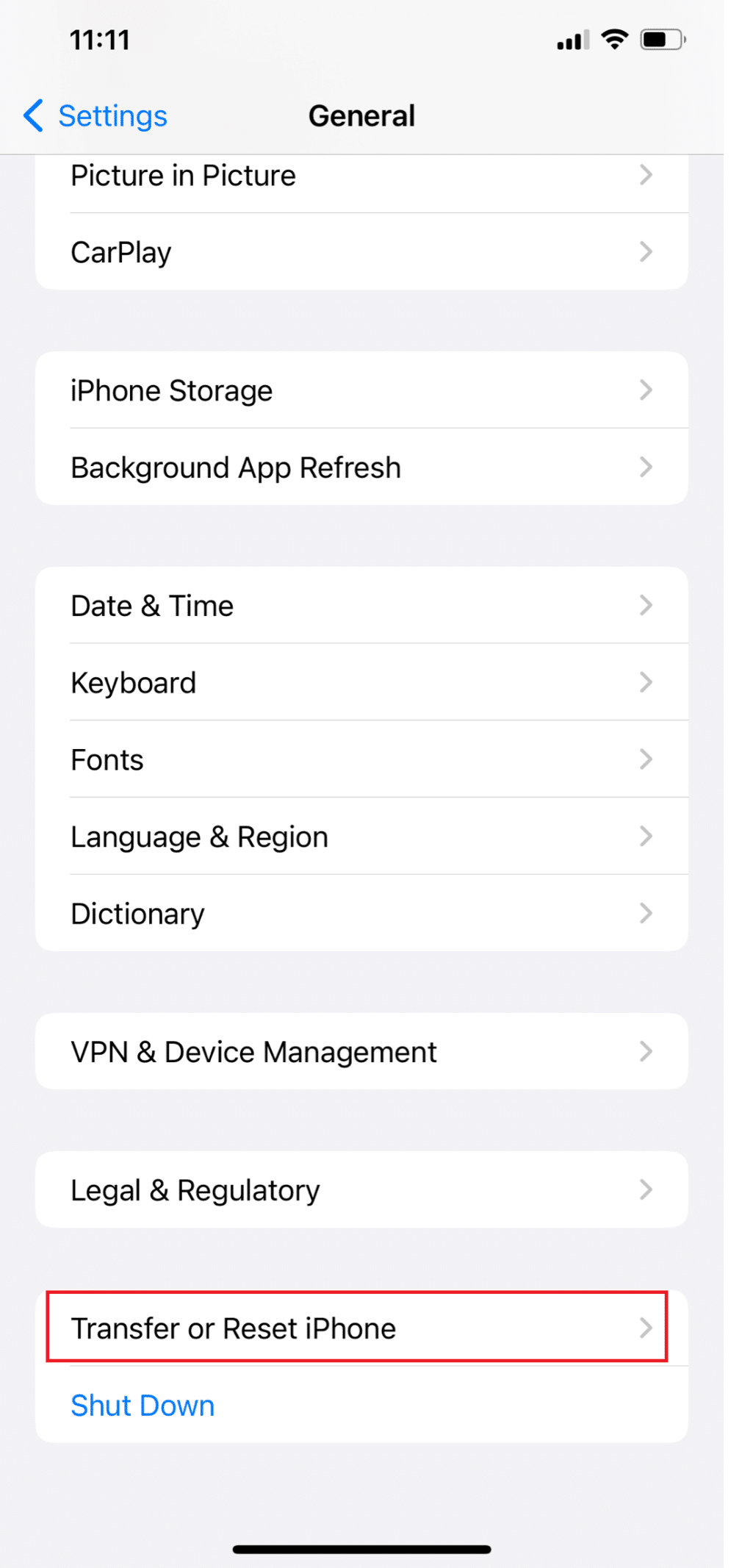
3. 點擊重置。
4. 點擊重置所有設置。
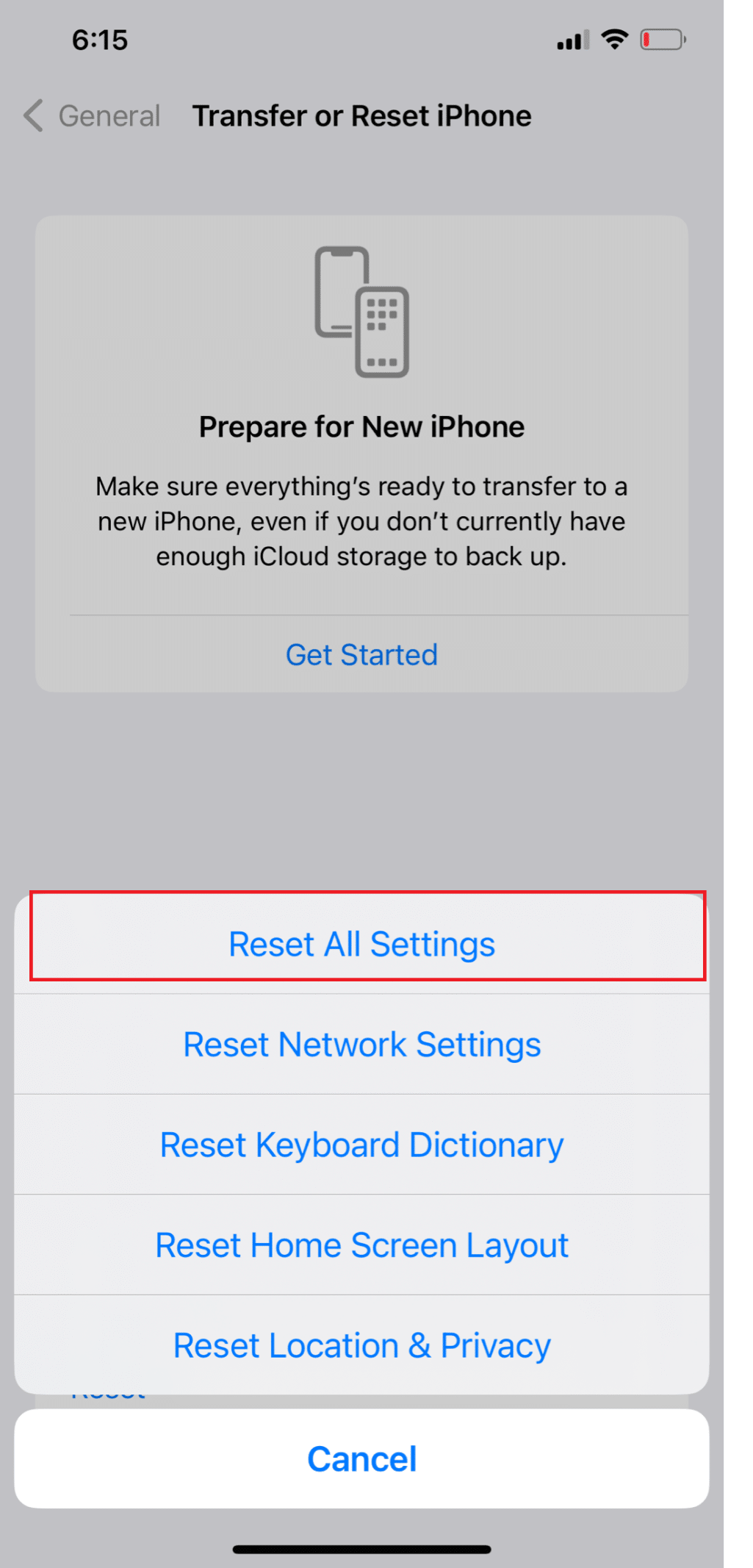
方法 15:執行出廠重置
如果在實施較早的解決方法後問題再次出現,您可以自己嘗試的最後一招是恢復出廠設置。 您可能正在處理一個嚴重的系統問題,需要更複雜的修復,例如完整的系統重置。 但是,請確保首先備份所有重要文件,因為這樣做會導致它們被永久刪除。 您可以選擇將文件備份到 iTunes 或 iCloud。 按照我們關於如何將 iPhone X 恢復出廠設置的指南進行操作。
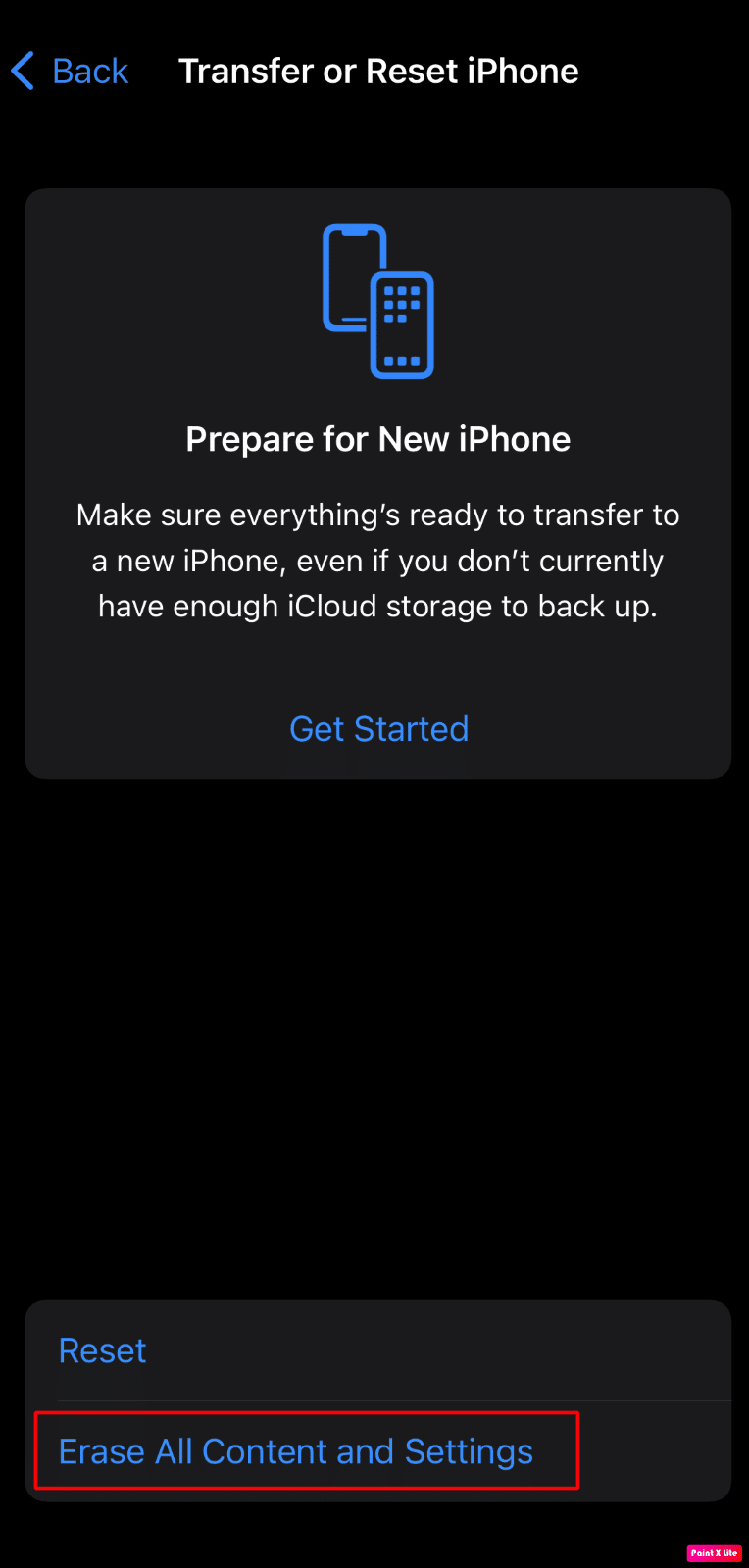
方法 16:聯繫 Apple 支持
如果上述任何方法對您不起作用,您將不得不聯繫 Apple 支持。 您可以獲得有關如何修復 iPhone 通知聲音不工作問題的專業意見。 Apple 提供在線服務台,提供文章以及來自其總部的現場支持。 您可以訪問 iPhone 支持頁面以聯繫 Apple 支持團隊。
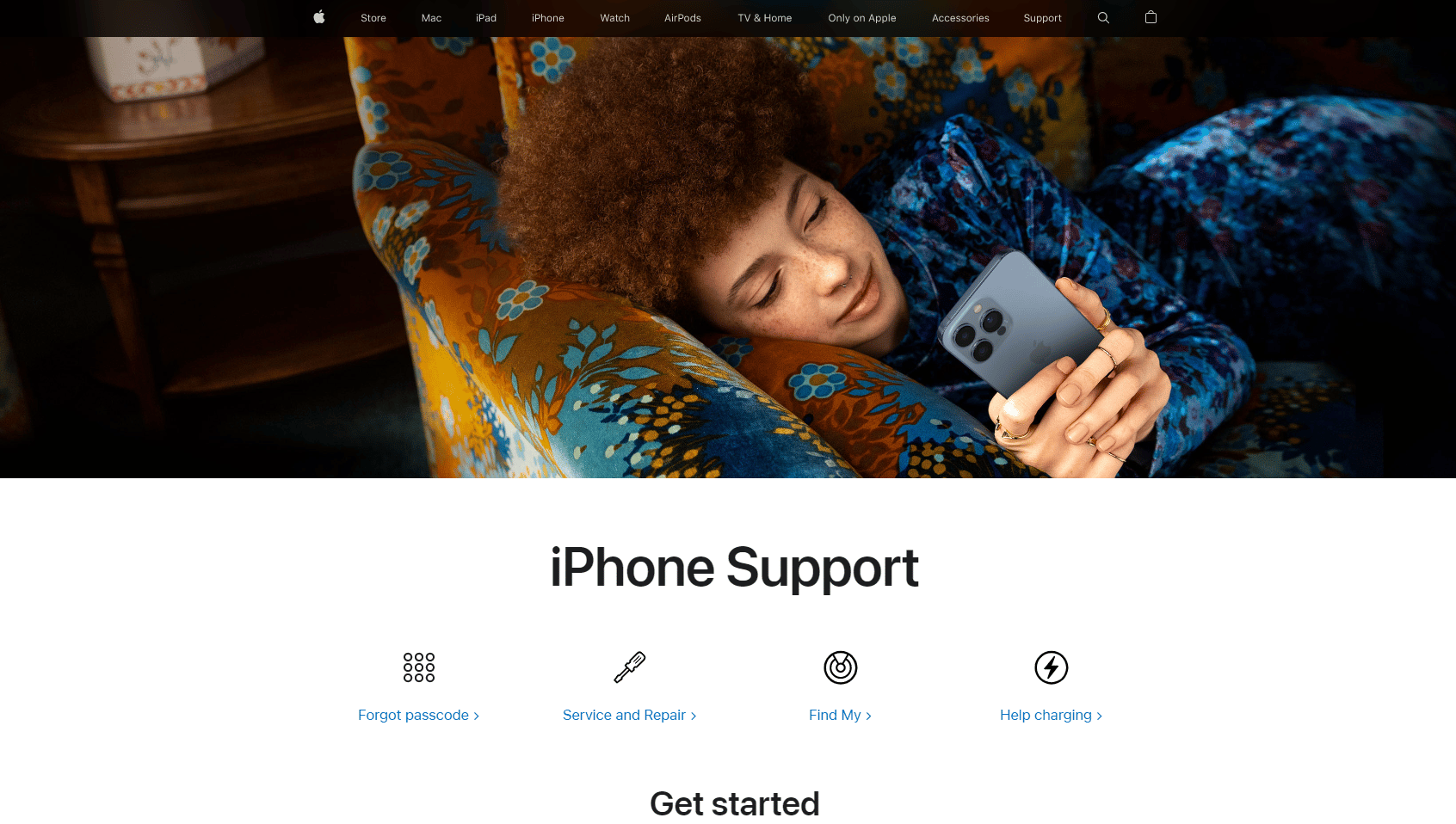
推薦:
- 什麼是殭屍網絡攻擊?
- 如何修復嘿 Siri 在 iPhone 上不工作
- 無論如何通知在 iOS 15 中意味著什麼?
- 如何關閉 iPhone 上的隱身模式
我們希望您能快速理解並解決為什麼我的通知在我的 iPhone 上沒有聲音和 iOS 15 通知聲音不工作的問題。 如果您有任何疑問和建議,請隨時通過下面的評論部分與我們聯繫。 另外,讓我們知道您接下來想了解什麼。
